Page 1
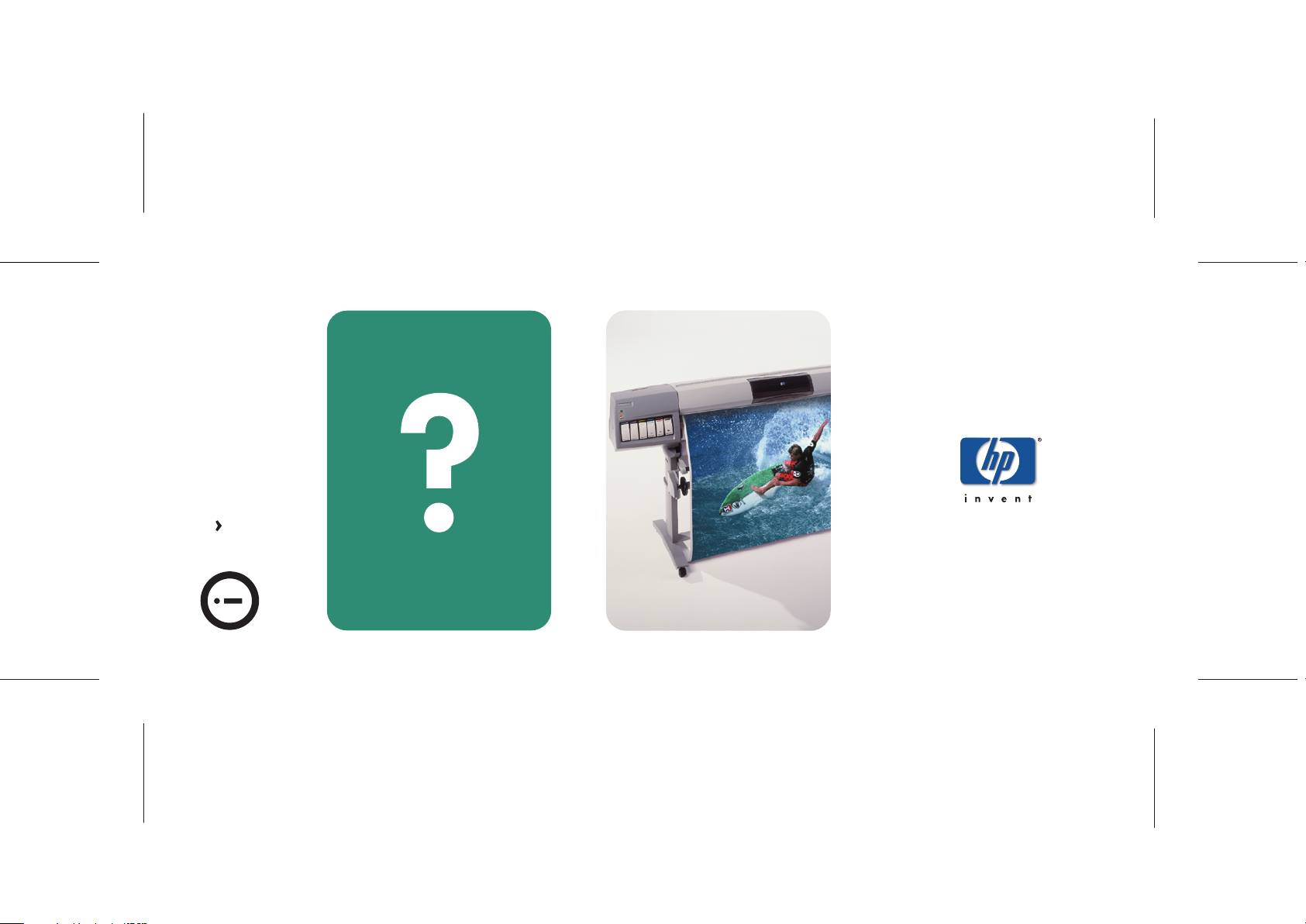
kiseninis vadovas
kaip reikia...
spausdintuvai
hp designjet 5000 series
Page 2
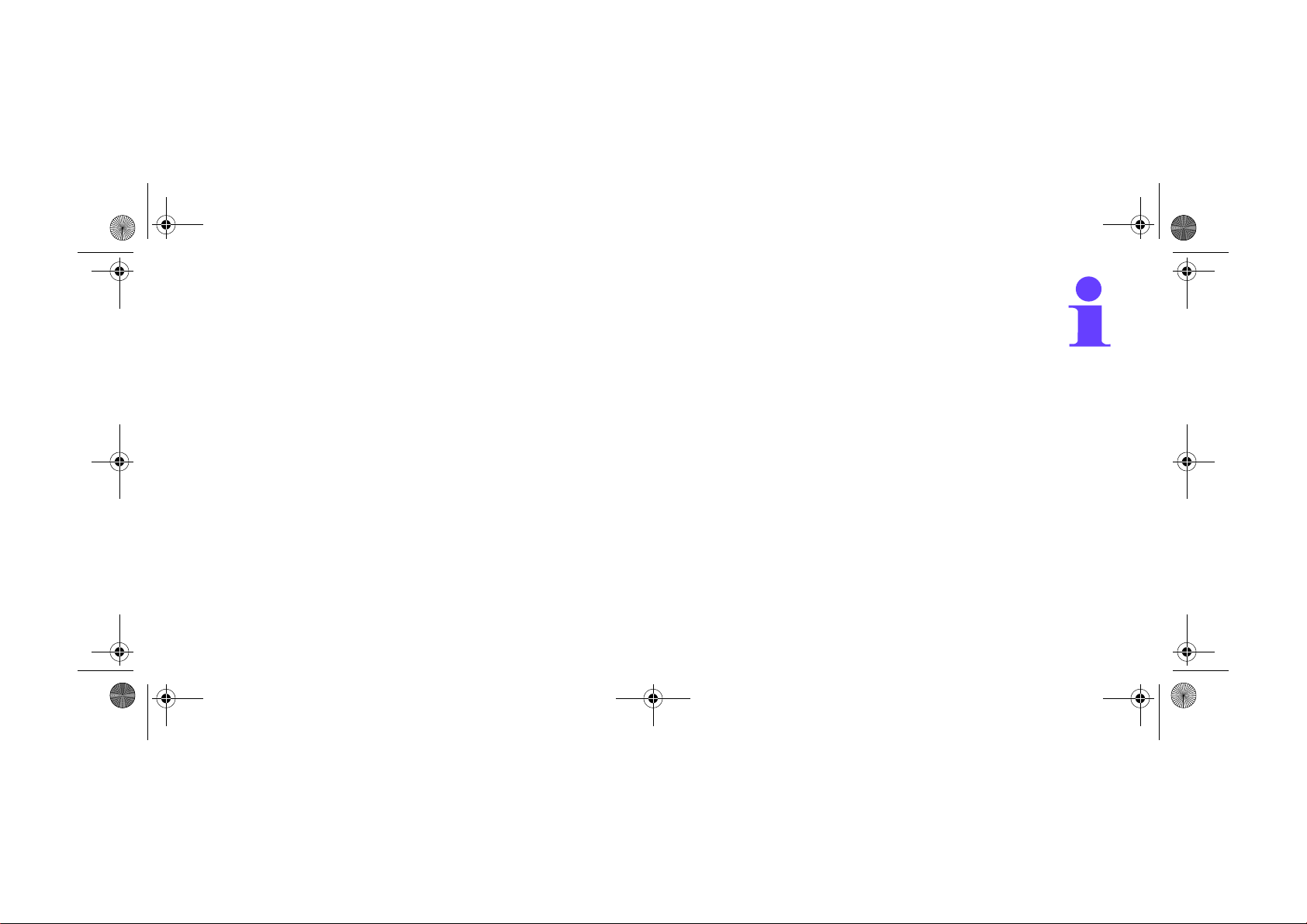
pocket.book Page 2 Tuesday, August 1, 2000 10:40 AM
Daugiau informacijos....
Daugiau informacijos apie toliau išvardintus dalykus galite rasti Vartotojo
vadove, kuris yra kompaktiniame diske Using Your Printer CD:
Q Spausdinimo terpės rūšys ir savybės
Q Animuoti paveikslėliai apie spausdinimo terpės ir rašalo produktų
įdėjimą
Q Daugiau apie problemų sprendimą
Q Puslapio formatavimas
Q Spausdintuvo konfigūracija
Q Spausdintuvo priežiūra
Q Funkcinės savybės
Q Terminų žodynas ir išsami rodyklė
Daugiau informacijos taip pat galima gauti iš šių šaltinių:
Q HP DesignJet WebAccess priemonė, kuri suteikia
informaciją apie jūsų spausdintuvo būklę, techninę paramą,
interaktyvius dokumentus ir t.t.
Q HP DesignJet Online: www.hp.com/go/designjet. Naujausia
informacija apie gaminius ir interaktyvūs dokumentai.
Q Su jūsų spausdintuvu pateiktos parengties instrukcijos
Page 3
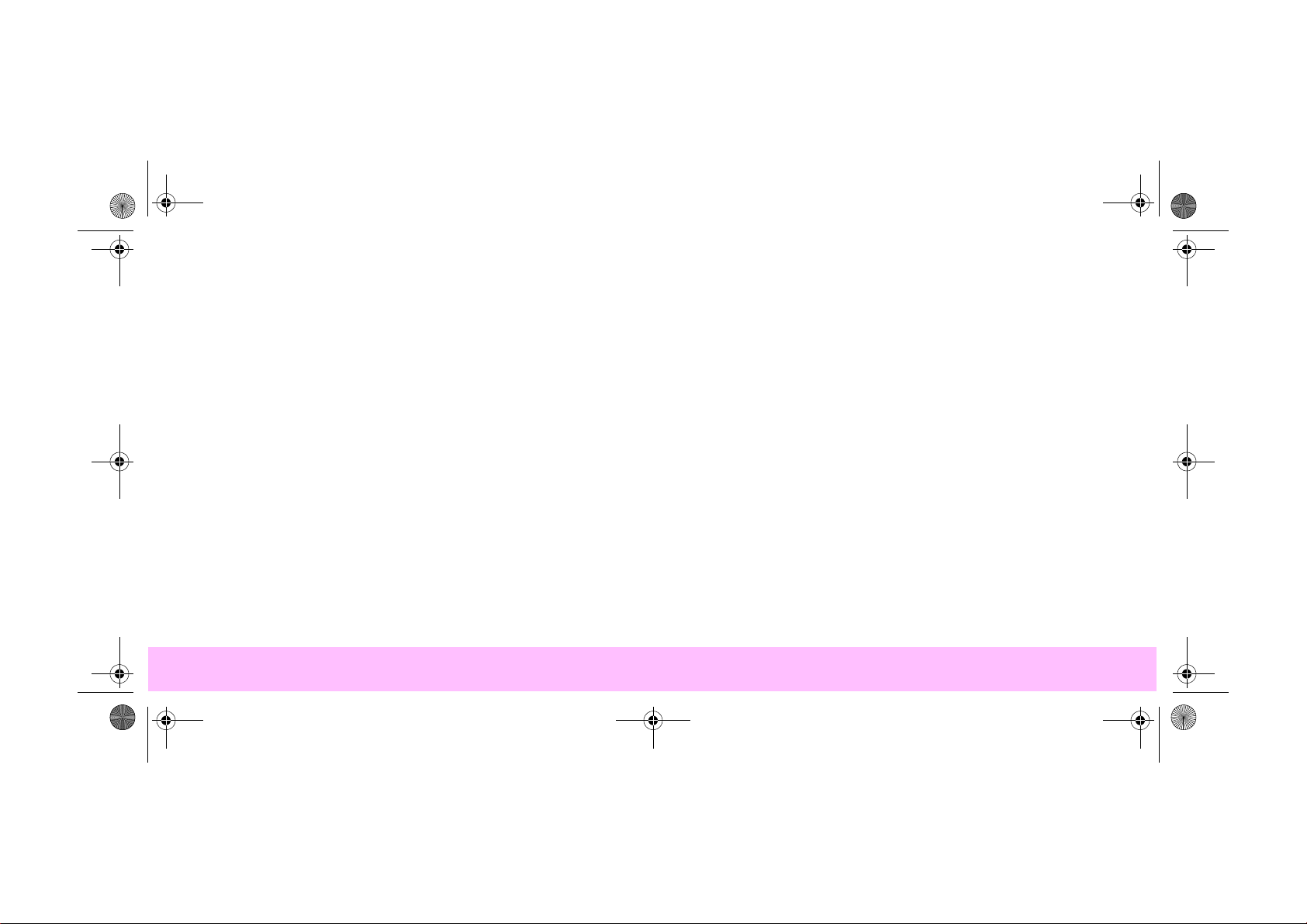
pocket.book Page 1 Tuesday, August 1, 2000 10:40 AM
Priekinio skydelio naudojimas
Funkcijų sritys, 2
Spausdinimo režimo pasirinkimas, 8
Vidiniai puslapiai, 10
Konfigūracijos lapo spausdinimas, 10
Menu Print (meniu struktūros lapas), 11
Kiti vidiniai puslapiai, 13
Priekinio skydelio meniu, 14
Setup Menu (parengties meniu) - Internal RIP
Settings (vidiniai nuskaitymo parametrai), 18
Setup Menu (parengties meniu) - I/O Setup
(įvesties/išvesties parengtis), 16
Setup Menu (parengties meniu) – Utilities
(priemonės), 17
Setup Menu (parengties meniu) - Internal RIP
Settings (vidiniai nuskaitymo parametrai), 18
PRIEKINIO SKYDELIO NAUDOJIMAS
Setup Menu (parengties meniu) - Nesting (loginis
surikiavimas), 19
Setup Menu (parengties meniu) - HP-GL/2 Setting
(HP-GL/2 parametrai), 20
Setup Menu (parengties meniu) - Page Format
(puslapio formatas), 21
Consumable Menu (produktų meniu) - Media
Menu (spausdinimo terpės meniu), 23
Consumable Menu (produktų meniu) - Ink
Cartridge Menu (rašalo kasečių meniu), 24
Consumable Menu (produktų meniu) - Printhead
Menu (spausdinimo galvučių meniu), 25
Navigacija, 26
Parengties meniu atidarymas, 27
Navigacijos pavyzdžiai, 28
1
Page 4
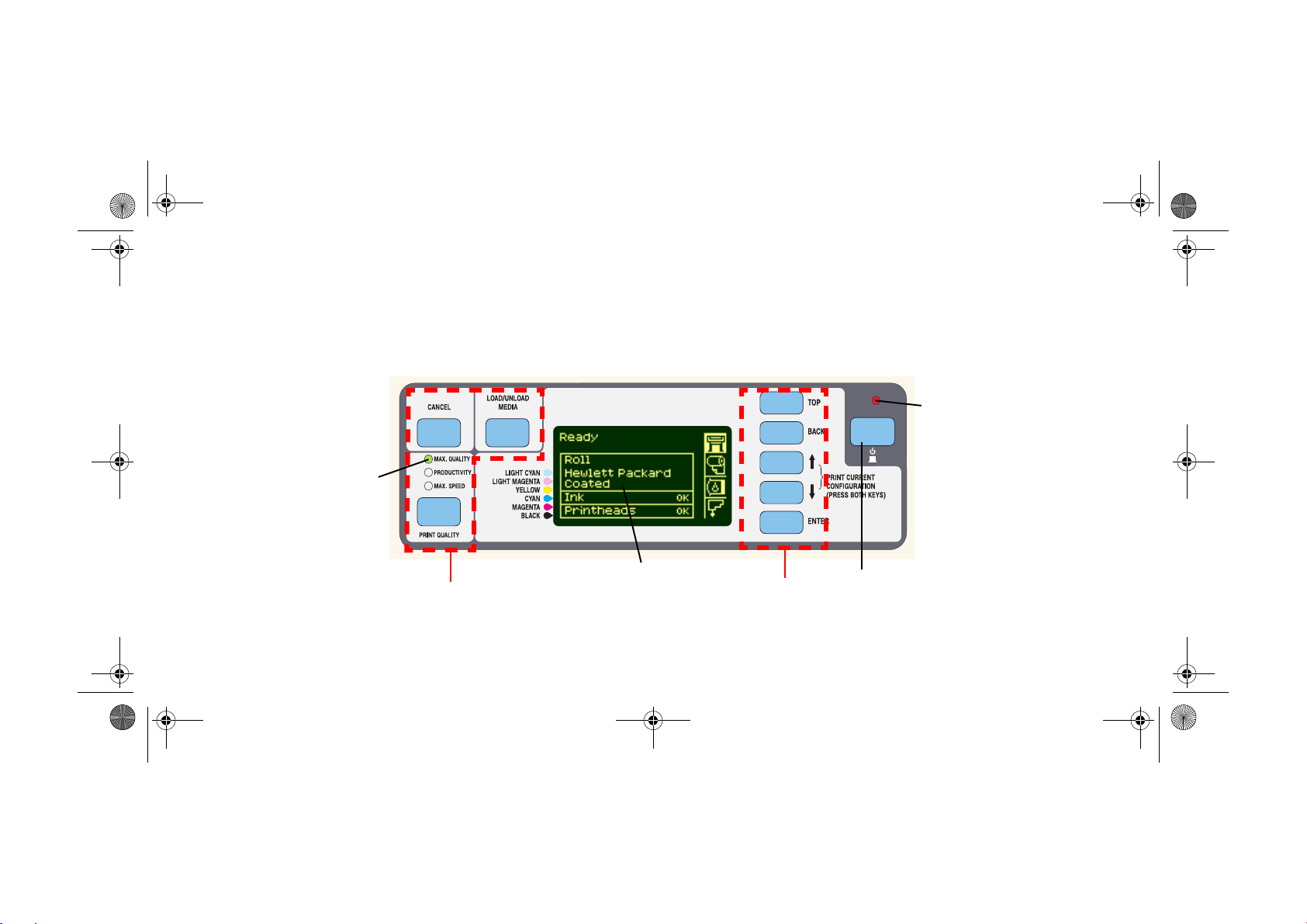
pocket.book Page 2 Tuesday, August 1, 2000 10:40 AM
2 - Priekinio skydelio naudojimas Funkcijų sritys
Funkcijų sritys
Priekiniame spausdintuvo skydelyje yra šios funkcijų sritys:
Būklės
indikatoriai
(žalia)
Veiksmų mygtukai
■ Pranešimų displėjus
■ Navigacijos klavišai
■ Veiksmų mygtukai ir susiję būklės indikatoriai kairėje pusėje
■ Laukimo režimo klavišas ir būklės indikatorius.
On/Off
(įjungimo/
išjungimo)
Maitinimo
indikatorius
(raudonas
laukimo
režime)
Engfp
Pranešimų
displėjus
Navigacijos klavišai
Laukimo režimo
mygtukas
Page 5
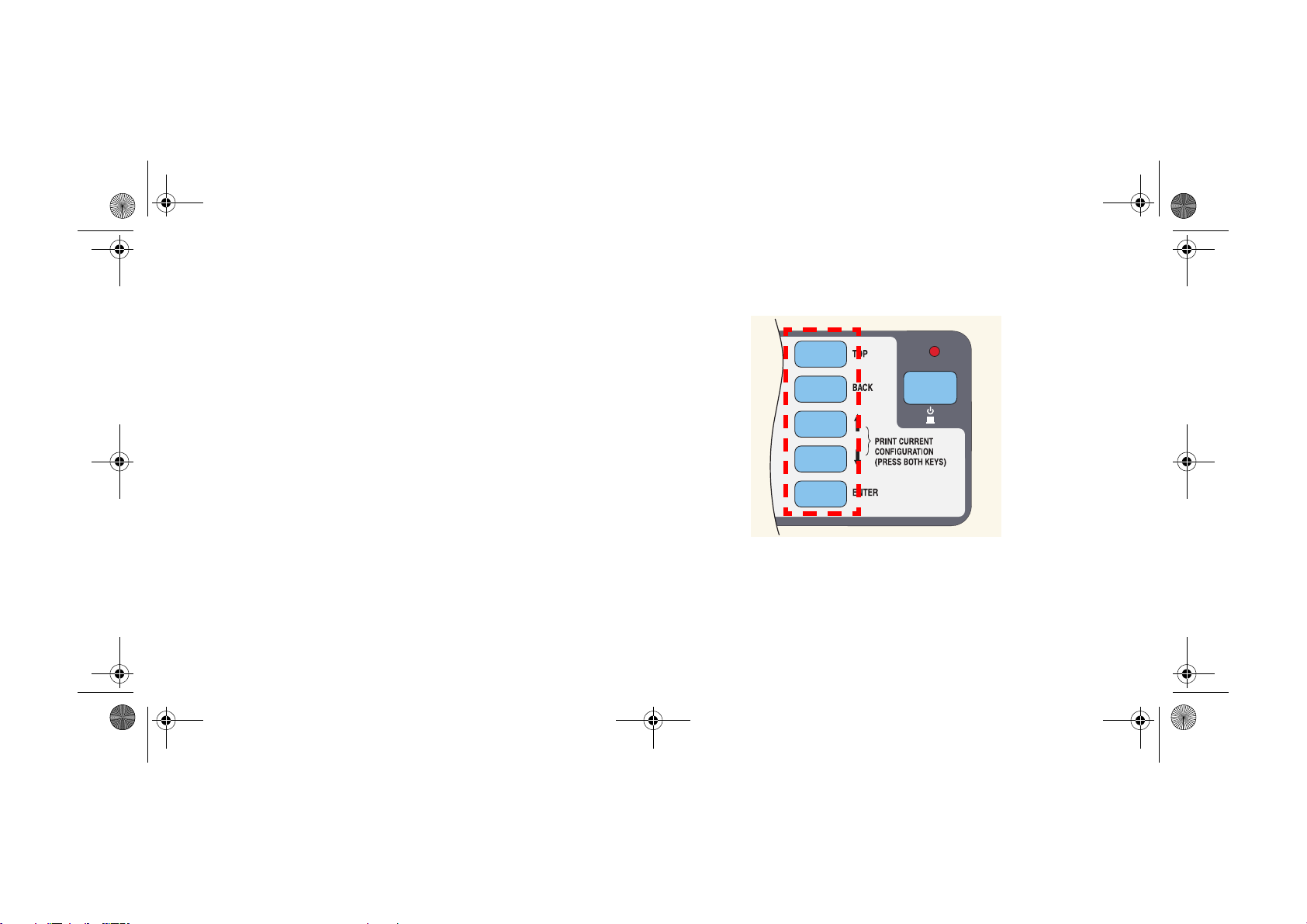
pocket.book Page 3 Tuesday, August 1, 2000 10:40 AM
3 - Priekinio skydelio naudojimas Funkcijų sritys
Navigacijos mygtukai
Navigacijos mygtukai yra dešinėje priekinio skydelio pusėje. Navigacijos
klavišai: Top (viršus), Back (atgal), ↑, ↓ ir Enter (įvedimas).
Šiais mygtukais galite peržiūrinėti meniu sistemą ir pasirinkti meniu
piktogramas bei meniu, žr. Priekinio skydelio meniu, puslapyje 14.
Navigacijos mygtukais taip pat galite atsakyti į pranešimus, žr. psl. 6,
skyriuje Pranešimai priekiniame skydelyje kitoje šio vadovo pusėje,
kur pateikti smulkūs klaidų ir būklės pranešimų aprašymai.
fp2
PRIEKINIO SKYDELIO NAUDOJIMAS
Page 6
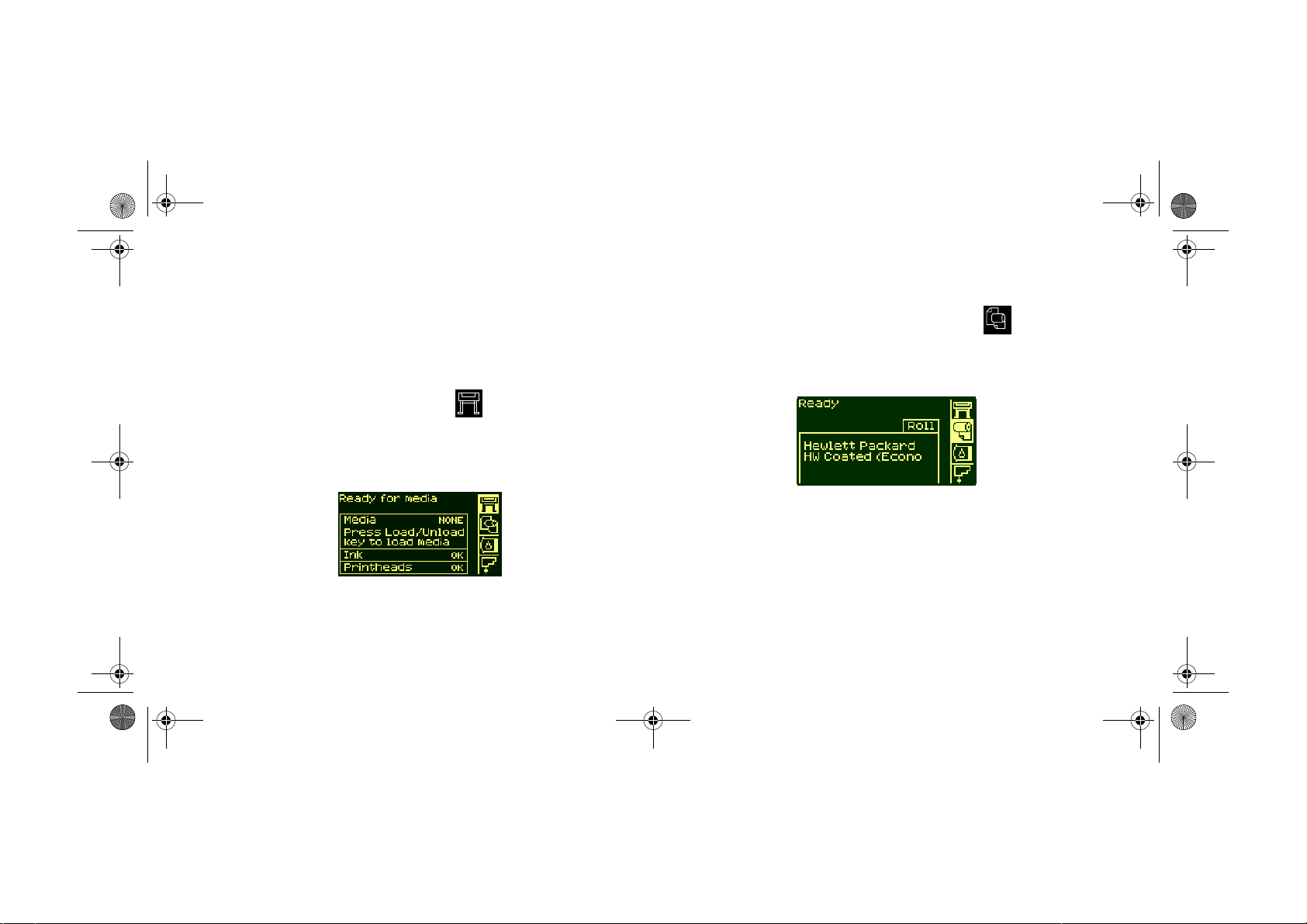
pocket.book Page 4 Tuesday, August 1, 2000 10:40 AM
4 - Priekinio skydelio naudojimas Funkcijų sritys
Displėjuss
Priekinio skydelio displėjuje rodoma įvairi informacija. Kai pažymėtas
kuris nors iš keturių meniu, priekiniame skydelyje rodoma ši informacija:
Spausdintuvo parengties meniu
Parengties meniu piktograma atrodo taip:
Jeigu pasirinktas spausdintuvo parengties meniu, rodomas trumpas ir
bendras vartojamos terpės būklės aprašymas. Jeigu jokia spausdinimo
terpė nėra įdėta, tuomet rodomas pranešimas apie pirmąjį veiksmą, kurį
reikia atlikti norint ją įdėti.
Jeigu paspausite Enter (įvedimas) dabar, galėsite atidaryti parengties
meniu. Žr. Priekinio skydelio meniu, puslapyje 14
Media (spausdinimo terpės) meniu
Spausdinimo terpės meniu piktograma atrodo taip:
Jeigu pasirinktas Media (spausdinimo terpės) meniu, ir spausdintuve yra
įdėta kokia nors spausdinimo terpė, priekiniame skydelyje rodoma
informacija apie ją.
Jeigu paspausite Enter (įvedimas) dabar, galėsite atidaryti spausdinimo
terpės meniu, žr. Consumable Menu (produktų meniu) - Media Menu
(spausdinimo terpės meniu), puslapyje 23
Page 7
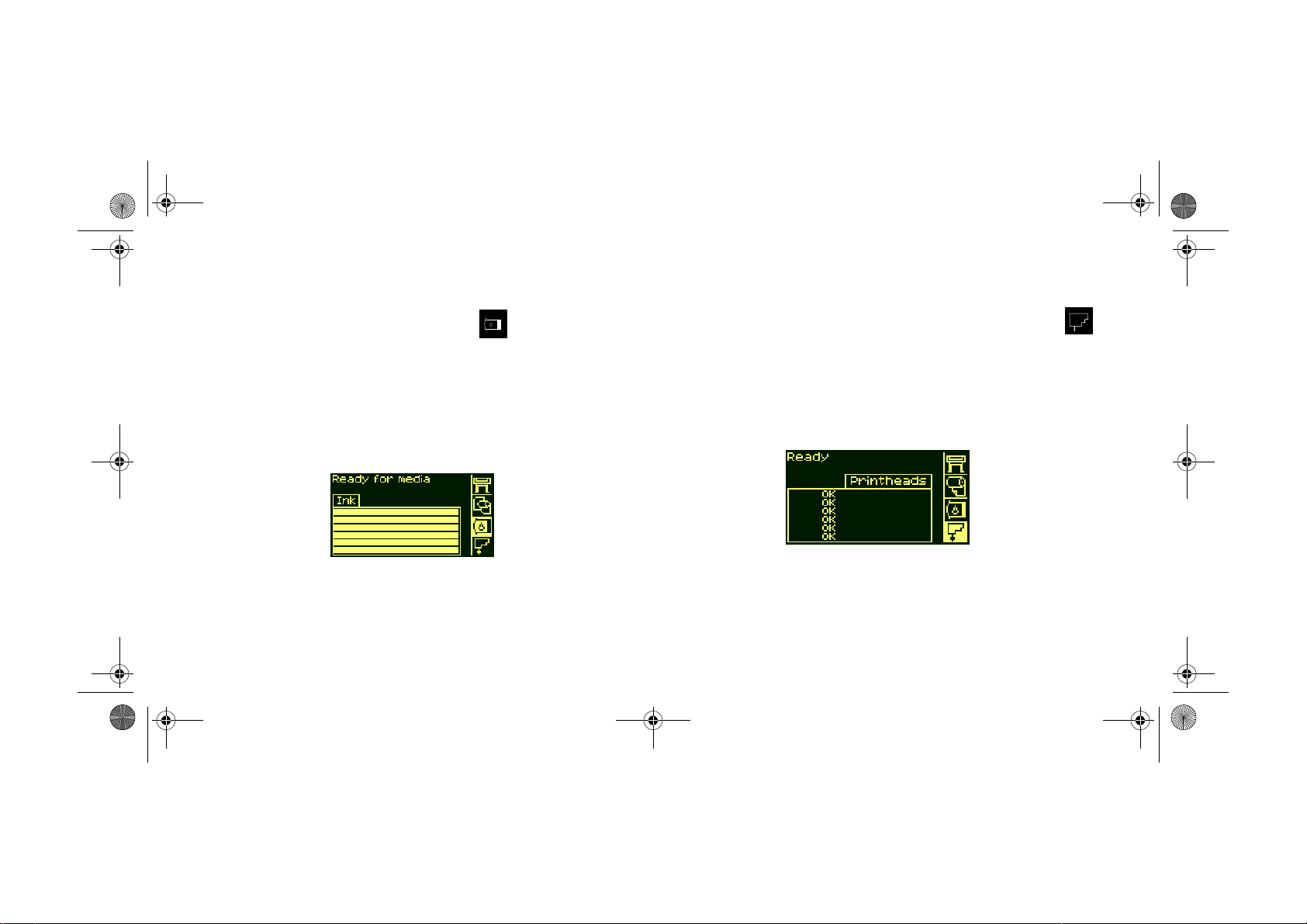
pocket.book Page 5 Tuesday, August 1, 2000 10:40 AM
5 - Priekinio skydelio naudojimas Funkcijų sritys
Rašalo kasetės piktograma
Rašalo kasečių meniu piktograma atrodo taip:
Jeigu pasirinktas Ink Cartridge (rašalo kasečių) meniu, rodoma
kiekvienos rašalo kasetės būklė. Jeigu vienoje arba keliose rašalo
kasetėse yra problema, priekiniame skydelyje rodomas veiksmo
pranešimas arba klaidos kodas, žr. psl. 6, skyriuje Pranešimai
priekiniame skydelyje kitoje šio vadovo pusėje, kur pateikta smulkesnė
informacija.
Jeigu paspausite Enter (įvedimas) dabar, galėsite atidaryti Ink Cartridge
(spausdinimo kasečių) meniu, žr. Consumable Menu (produktų meniu) -
Ink Cartridge Menu (rašalo kasečių meniu), puslapyje 24.
PRIEKINIO SKYDELIO NAUDOJIMAS
Printhead (spausdinimo galvutės) piktograma
Printhead (spausdinimo galvučių) meniu piktograma atrodo taip:
Jeigu pasirinktas Printhead (spausdinimo galvučių) meniu, priekiniame
skydelyje rodoma kiekvienos spausdinimo galvutės būklė. Jeigu vienoje
arba keliose spausdinimo galvutėse yra problema, priekiniame skydelyje
rodomas veiksmo pranešimas arba klaidos kodas, žr. psl. 6, skyriuje
Pranešimai priekiniame skydelyje kitoje šio vadovo pusėje, kur
pateikta smulkesnė informacija.
Jeigu paspausite Enter (įvedimas) dabar, galėsite atidaryti Printhead
(spausdinimo galvučių) meniu, žr. Consumable Menu (produktų meniu) -
Printhead Menu (spausdinimo galvučių meniu), puslapyje 25.
Page 8
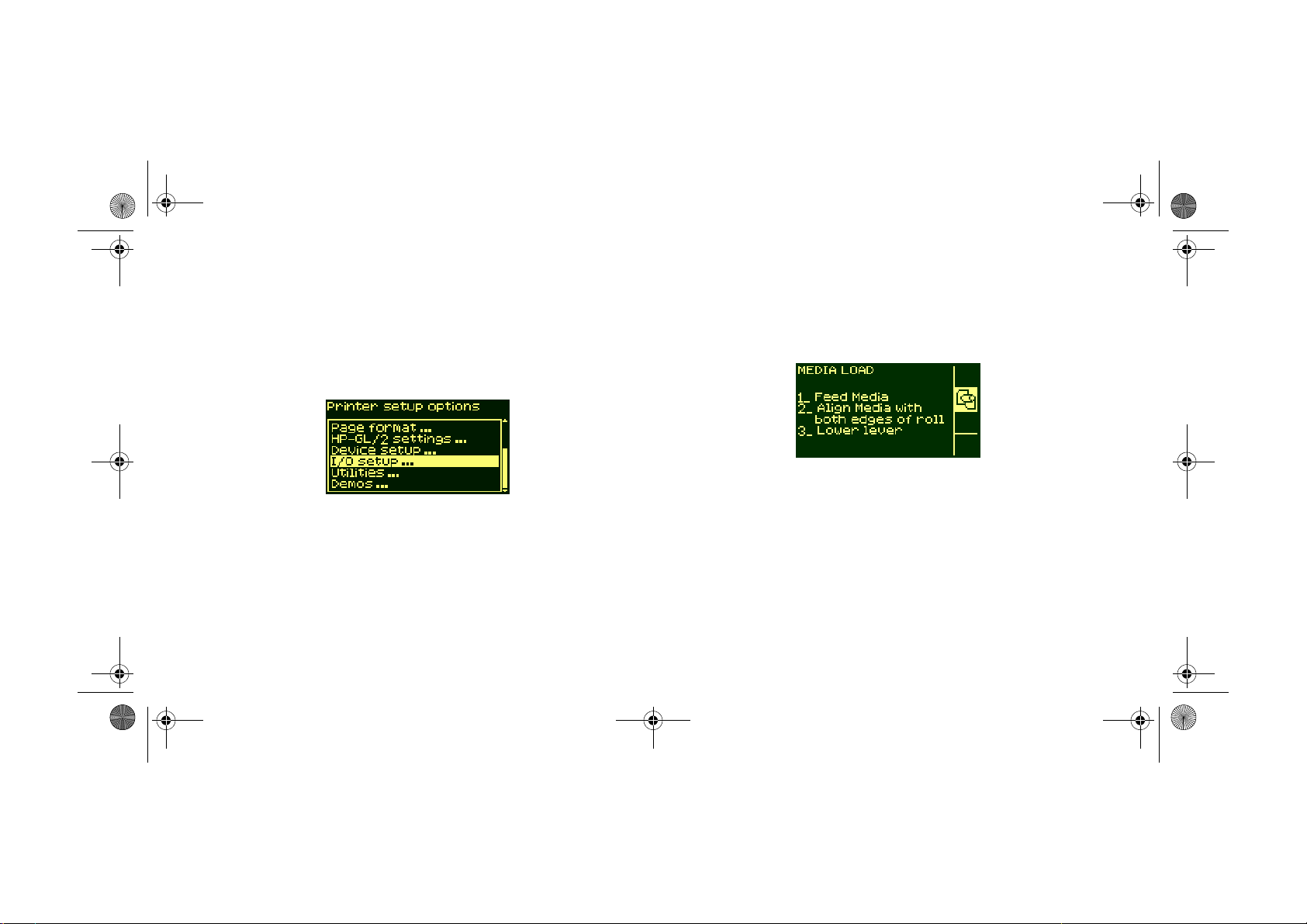
pocket.book Page 6 Tuesday, August 1, 2000 10:40 AM
6 - Priekinio skydelio naudojimas Funkcijų sritys
Meniu
Spausdintuvo konfigūravimo tikslu naudokite meniu, kuriuose galite
pasirinkti parametrus ir pakeisti jų reikšmes. Peržiūrai naudokite
mygtukus „aukštyn” ir „žemyn” bei paspauskite mygtuką Enter
(įvedimas), norėdami pasirinkti parametrus.
Informacija apie procedūras
Priekiniame skydelyje pateikiama informacija gali padėti jums atlikti
įvairias procedūras, pavyzdžiui, įdėti spausdinimo terpę:
Page 9
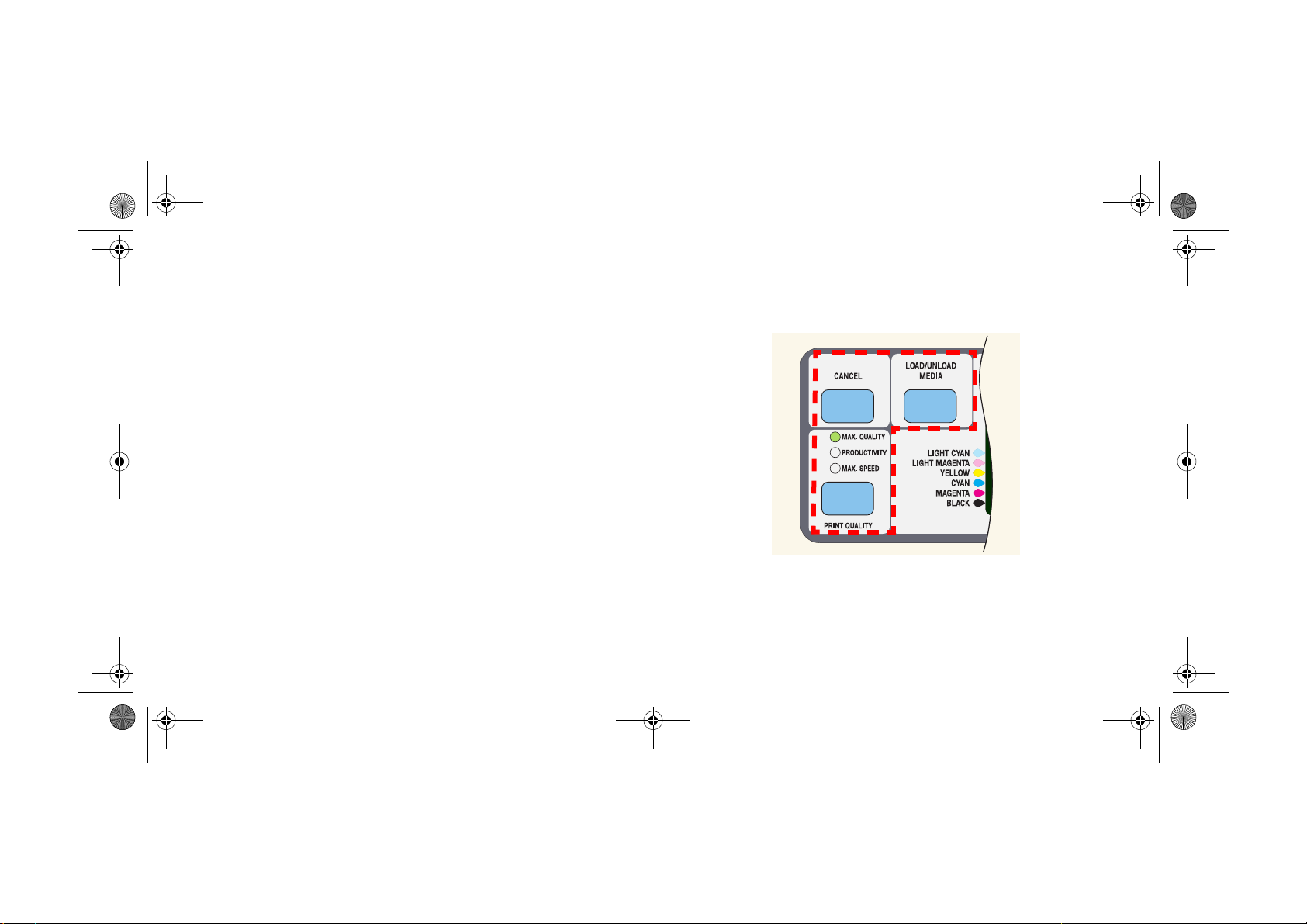
pocket.book Page 7 Tuesday, August 1, 2000 10:40 AM
7 - Priekinio skydelio naudojimas Funkcijų sritys
Veiksmų mygtukai
Priekinio skydelio veiksmų sritis:
■ Cancel (atšaukimas)
■ Load/Unload media (terpės įdėjimas/išėmimas)
■ Print Quality Mode (spausdinimo kokybės režimas)
Veiksmų mygtukais galite:
■ sustabdyti spausdinimą ir terpės įdėjimą besitęsiant šiems
procesams, anuliuoti džiūvimo laiką, atšaukti loginį surikiavimą
(CANCEL (atšaukimo) mygtukas), žr. Spausdinamo lapo
sustabdymas, puslapyje 135.
■ įdėti ir išimti spausdinimo terpę (LOAD/UNLOAD (įdėjimo/išėmimo)
mygtukas) žr. Naujo spausdinimo terpės ritinio įdėjimas, puslapyje 42.
■ pasirinkti spausdinimo režimą (Max Quality (geriausia kokybė),
Productivity (produktyvumas) ir Max. Speed (didžiausias greitis)).
Žalias indikatorius žymi pasirinktą parametrą. Žr. Spausdinimo režimo
pasirinkimas, puslapyje 8
fp03
PRIEKINIO SKYDELIO NAUDOJIMAS
Page 10
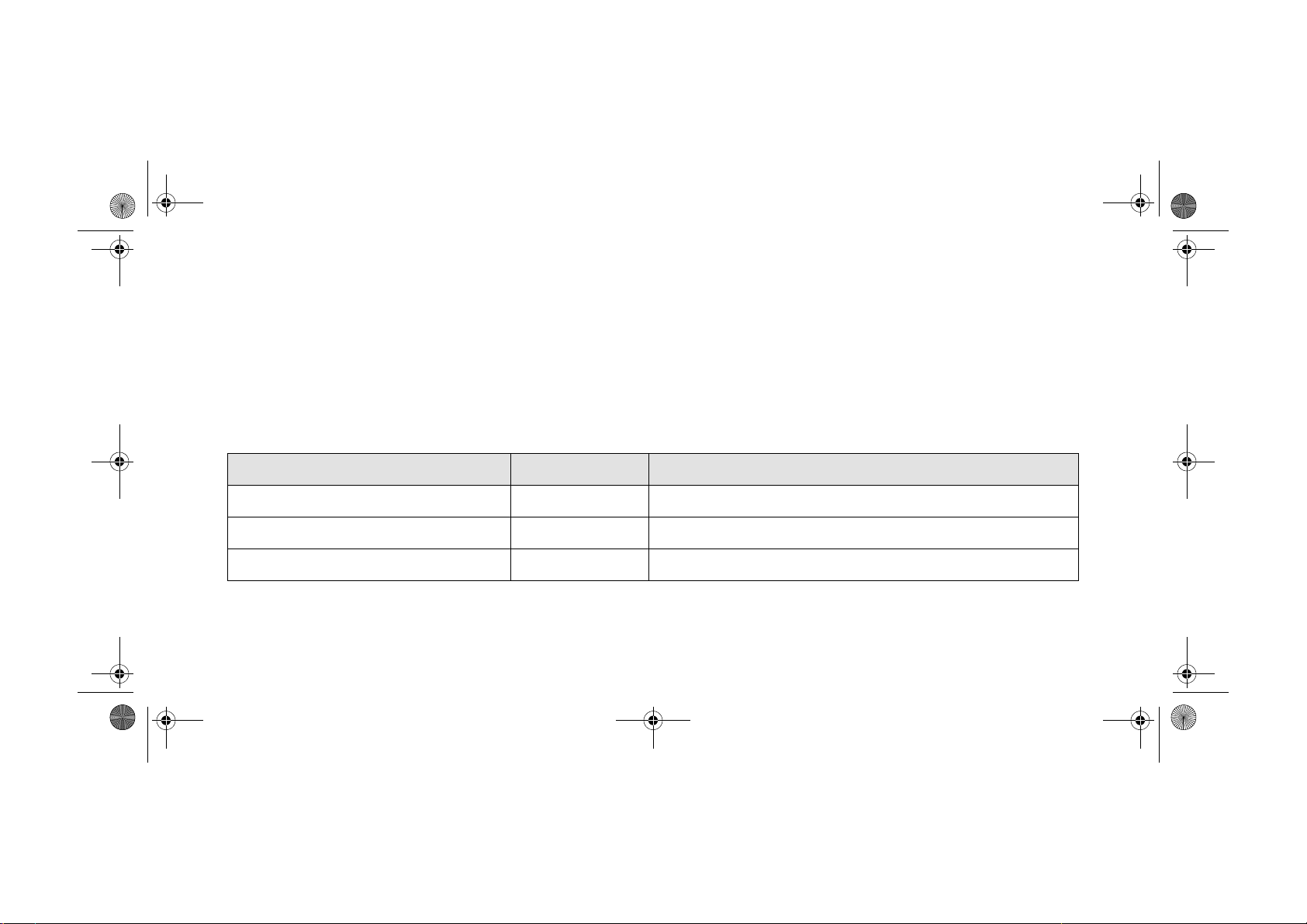
pocket.book Page 8 Tuesday, August 1, 2000 10:40 AM
8 - Priekinio skydelio naudojimas Funkcijų sritys
Spausdinimo režimo pasirinkimas
■ Pasirinkite Max. Speed (didžiausias greitis), norėdami pasiekti
didžiausią spausdinimo greitį. Labiausiai tinka spausdinti atvaizdams,
kurių kokybė nėra svarbi.
■ Pasirinkite Productivity (produktyvumas), norėdami gauti gerą
spausdinimo kokybės ir greičio derinį.
■ Pasirinkite Max. Quality (geriausia kokybė), norėdami pasiekti
geriausią spausdinimo ant blizgios terpės kokybę.
Galite pabandyti išspausdinti atvaizdus įvairiais būdais ir pažiūrėti, kuriuo
iš jų pasiekiamas geriausias kokybės ir greičio derinys.
Raiška, kuria bus spausdinami atvaizdai, nurodyta kitoje lentelėje.
PASTABA: Spausdinti Max. Quality (geriausios kokybės) režime
su įjungta didesnės raiškos funkcija galima tik naudojant blizgią
spausdinimo terpę.
Spausdinimo kokybės parametras Pagrindinė raiška Raiška, kai didesnės raiškos parametras yra
Max. Speed (didžiausias greitis) 300 x 300 600 x 600
Productivity (produktyvumas) 300 x 300 600x 600
Max. Quality (geriausia kokybė) 600 x 600 1200 x 600
ON
(įjungtas)
Page 11
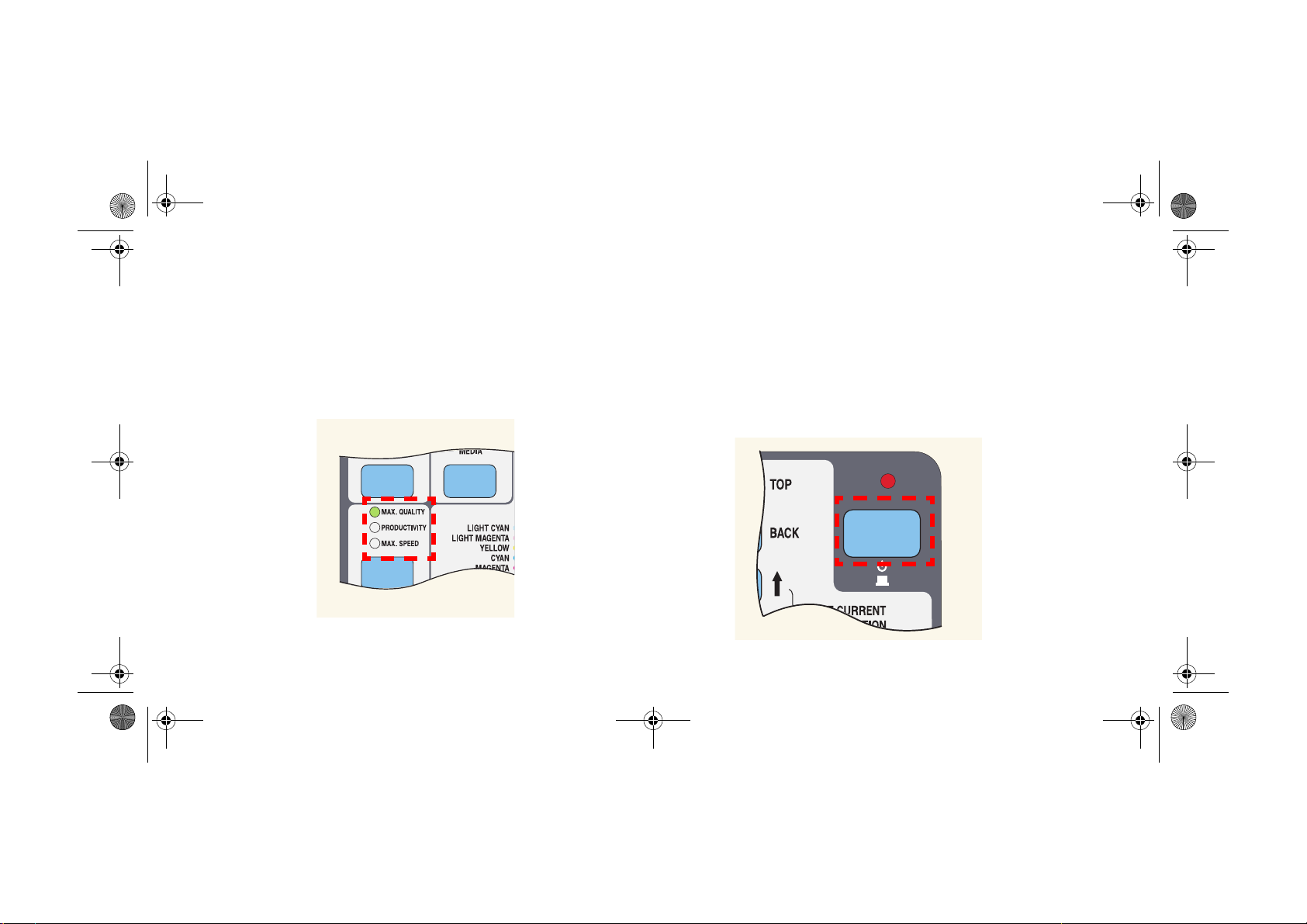
pocket.book Page 9 Tuesday, August 1, 2000 10:40 AM
9 - Priekinio skydelio naudojimas Funkcijų sritys
Būklės indikatoriai
Žali būklės indikatoriai priekiniame skydelyje rodo aktyvius parametrus.
PASTABA: Daugeliu atvejų programoje arba spausdintuvo tvarkyklėje
nustatyti parametrai turės galiojimo pirmenybę prieš spausdintuvo
priekiniame skydelyje nustatytus parametrus.
fp04
PRIEKINIO SKYDELIO NAUDOJIMAS
Laukimo režimo klavišas
Spausdintuvas turi laukimo režimą, iš kurio po tam tikro neveiklumo laiko,
jis pradeda veikti snaudimo režime (mažo energijos suvartojimo režime).
Tai matoma pagal išjungtą priekinio skydelio displėjų ir būklės
indikatorius. Indikatorius priekiniame skydelyje švyti, kai spausdintuvas
veikia laukimo režime. Spausdintuvas „pabunda”, kai paspaudžiate
Standby (laukimo režimo) klavišą ant spausdintuvo arba kai vyksta
duomenų įvedimas ir išvedimas, pavyzdžiui, priimant failą.
fp05
Page 12
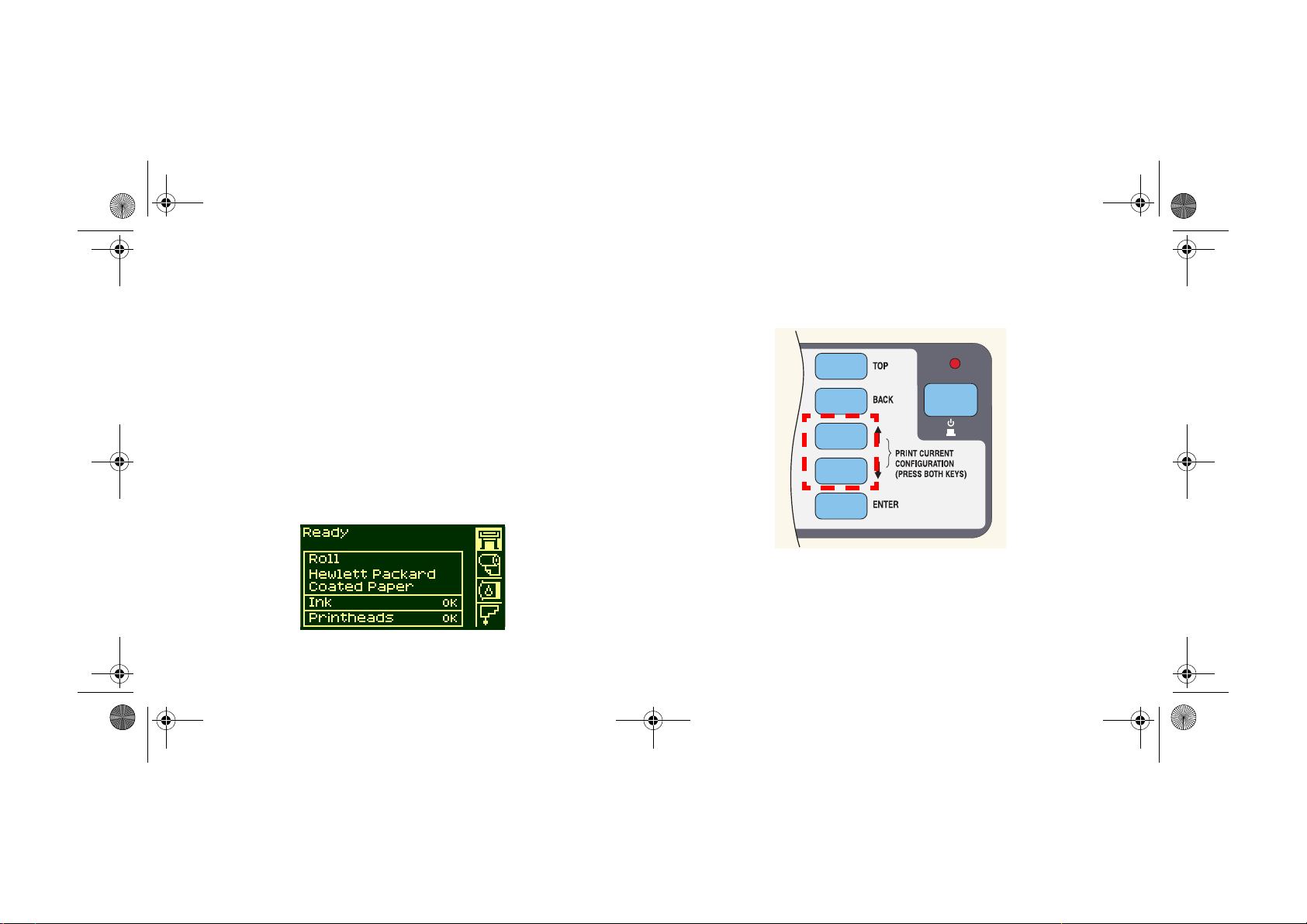
pocket.book Page 10 Tuesday, August 1, 2000 10:40 AM
10 - Priekinio skydelio naudojimas Vidiniai puslapiai
Vidiniai puslapiai
Konfigūracijos lapo spausdinimas
Norėdami priekiniame skydelyje įjungti „Current Configuration Print”
(esamos konfigūracijos lapo) spausdinimą:
1. Patikrinkite, ar įdėtas spausdinimo terpės ritinys arba lapas.
2. Paspauskite mygtuką TOP (viršus), norėdami pasirinkti pagrindinį
meniu priekiniame skydelyje.
3. Priekiniame skydelyje turi būti rodomas pranešimas Ready
(pasiruošęs).
4. Paspauskite mygtuką ↑ ir ↓ ant priekinio skydelio vienu metu,
norėdami išspausdinti esamos konfigūracijos lapą.
fp02
fp02
5. Priekiniame skydelyje rodomas pranešimas Receiving (priimami
duomenys), kol apdorojamas failas, o vėliau — Printing (vyksta
spausdinimas), kai spausdintuvas pradeda spausdinti.
Page 13
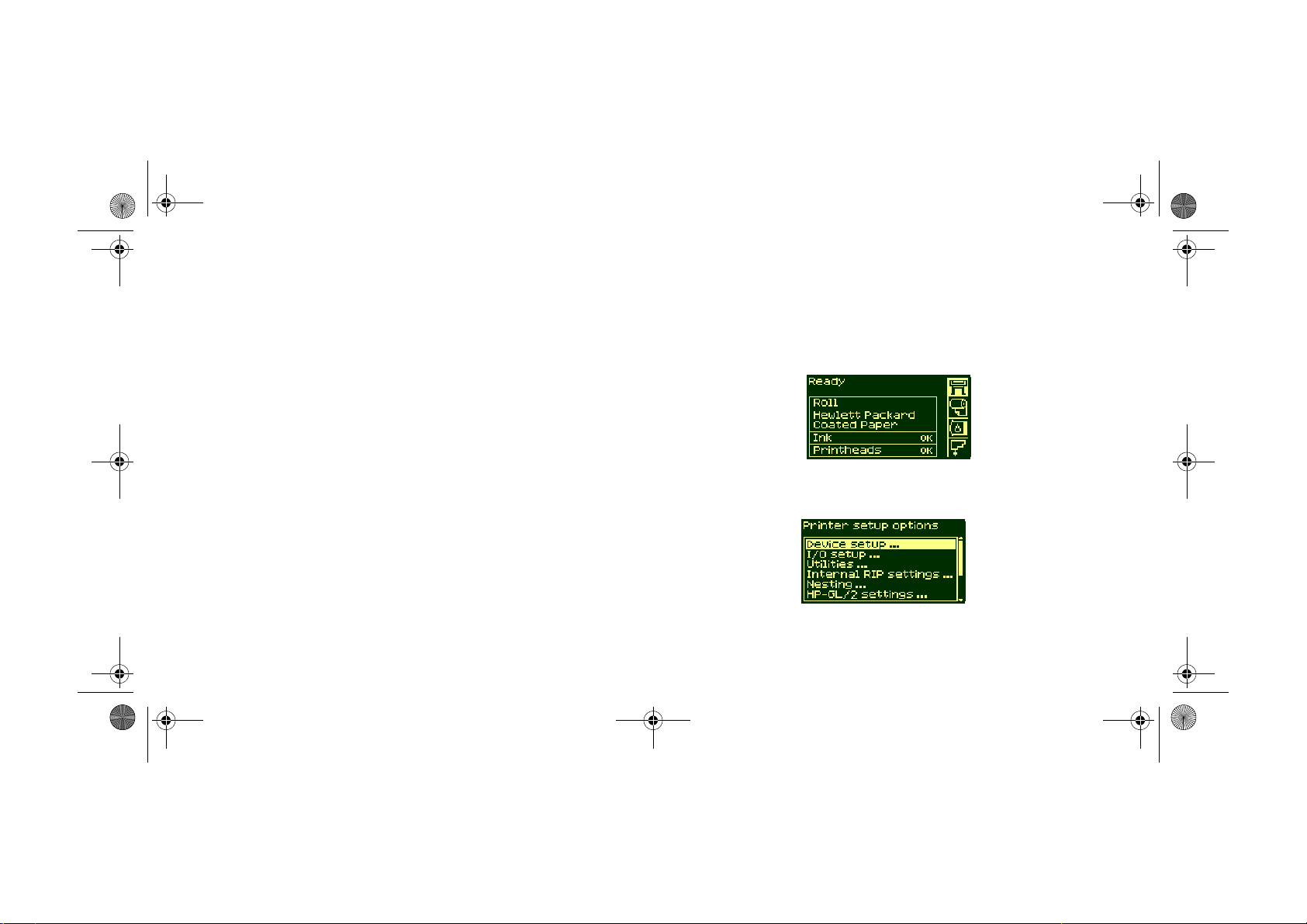
pocket.book Page 11 Tuesday, August 1, 2000 10:40 AM
11 - Priekinio skydelio naudojimas Vidiniai puslapiai
Menu Print (meniu struktūros lapas)
Visą spausdintuvo meniu struktūrą galite pamatyti išspausdintame Front
Panel Menu print (priekinio skydelio meniu struktūros lape) arba žr. psl.
Priekinio skydelio meniu, puslapyje 14. Peržiūrinėdami meniu, naudokite
šį lapą.
PASTABA: Meniu struktūros lapas spausdinamas formatu, nustatytu
meniu Page Format (puslapio formatas) → Size (formatas) priekiniame
skydelyje. Tačiau jeigu įdėtas spausdinimo terpės lapas, spausdinama
informacija bus sumažinama iki jo dydžio. Prieš spausdindami
patikrinkite, ar šio parametro reikšmė atitinka jūsų norimą formatą.
1. Patikrinkite, ar įdėta spausdinimo terpė.
PRIEKINIO SKYDELIO NAUDOJIMAS
2. Patikrinkite, ar priekiniame skydelyje rodoma spausdintuvo
parengties piktograma. Jeigu ji rodoma, paspauskite mygtuką Top
(viršus) ant priekinio skydelio, norėdami ją pažymėti. Paspauskite
mygtuką Enter (įvedimas).
3. Priekiniame skydelyje pasirodys spausdintuvo parengties parametrai:
Page 14
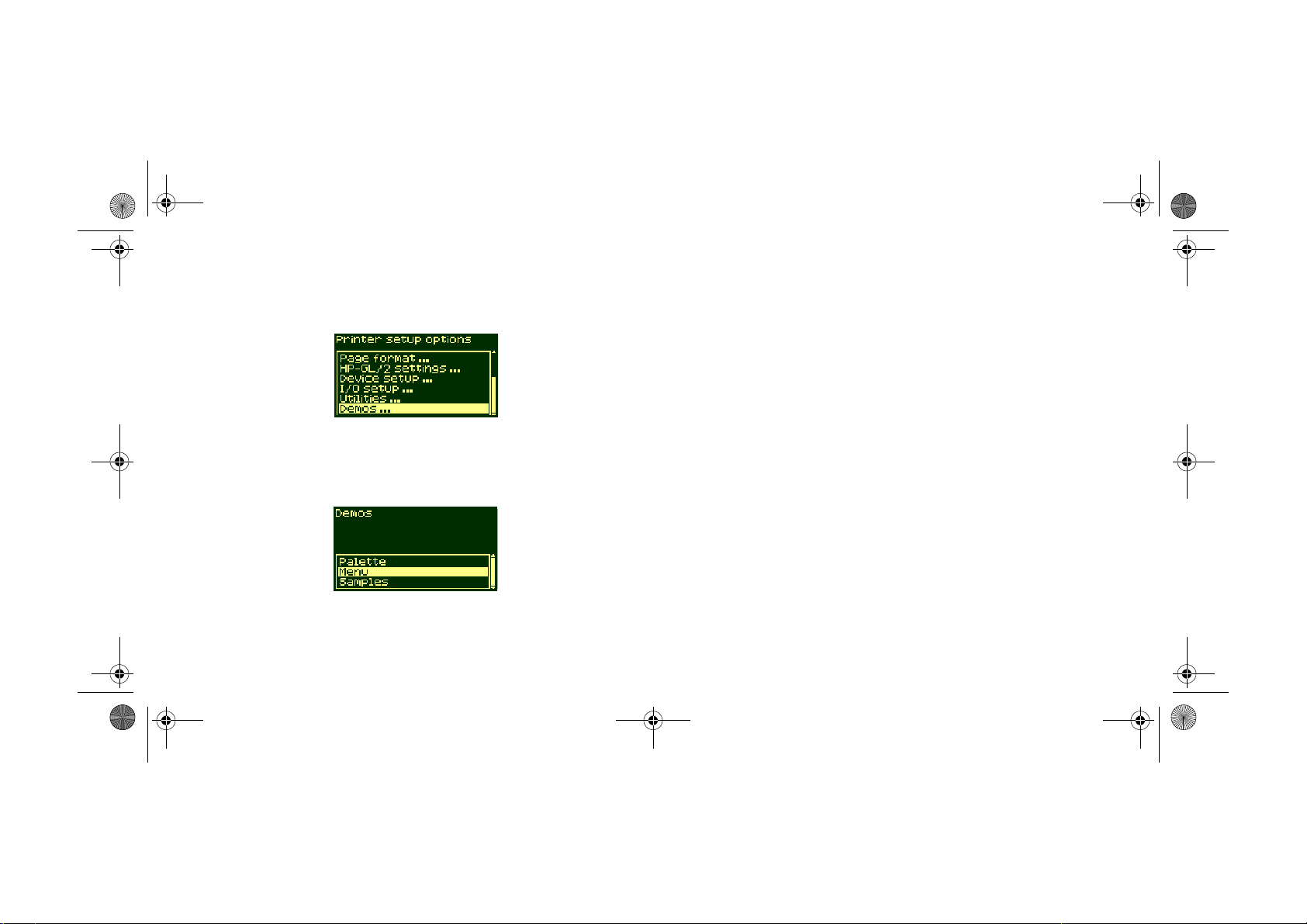
pocket.book Page 12 Tuesday, August 1, 2000 10:40 AM
12 - Priekinio skydelio naudojimas Vidiniai puslapiai
4. Spaudinėkite mygtuką ↓, kol bus pasirinktas „Demos”
(demonstracijos). Paspauskite mygtuką Enter (įvedimas).
5. Spaudinėkite mygtuką ↓ arba ↑, kol pasirodys „Menu” (meniu).
Paspauskite mygtuką Enter (įvedimas).
6. Kol vyksta failo apdorojimas, priekiniame skydelyje bus rodomas
pranešimas „Receiving” (priimami duomenys). Po to pradedamas
spausdinti priekinio skydelio meniu struktūros lapas.
Page 15
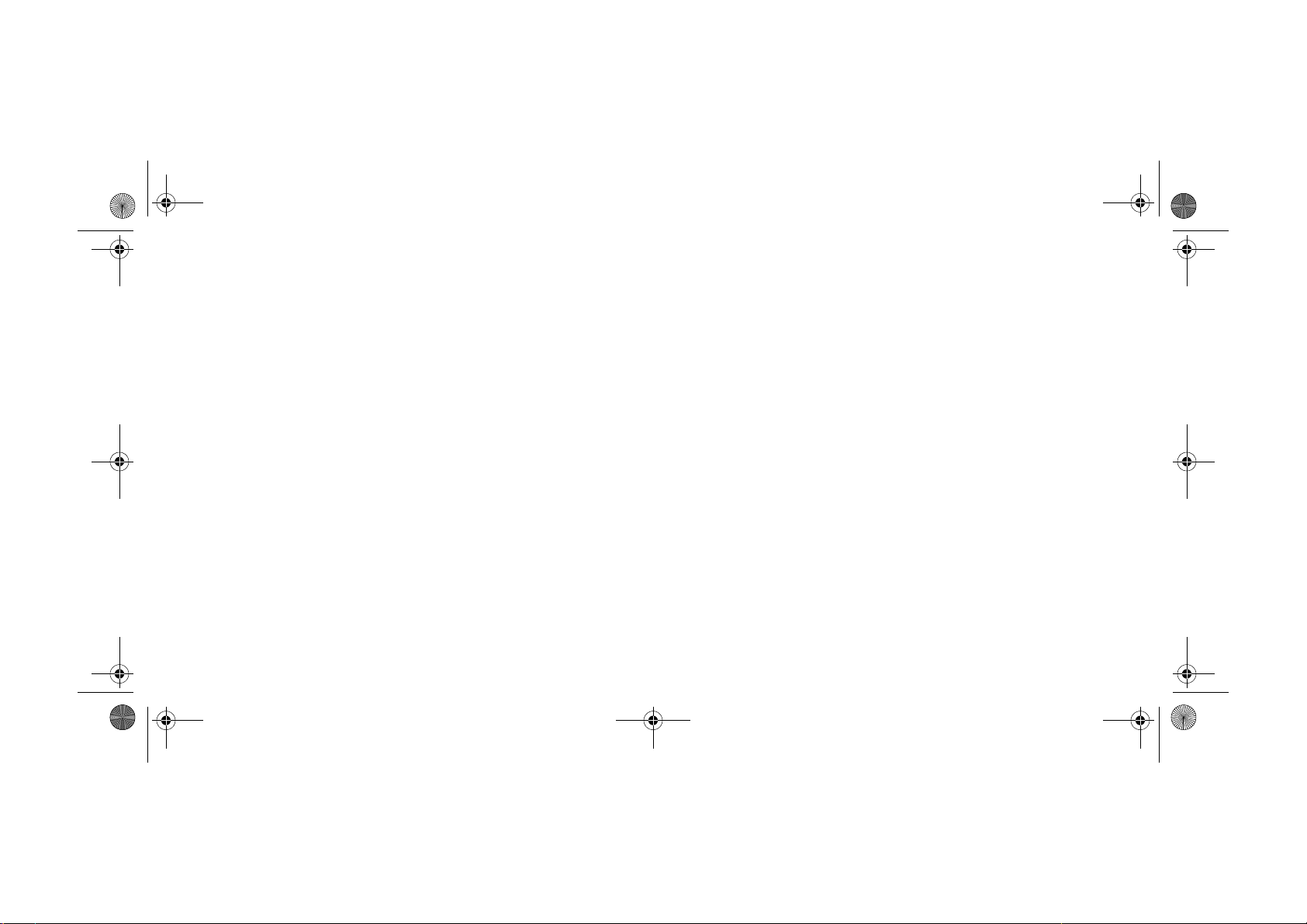
pocket.book Page 13 Tuesday, August 1, 2000 10:40 AM
13 - Priekinio skydelio naudojimas Vidiniai puslapiai
Kiti vidiniai puslapiai
Spausdintuve yra keletas vidinių puslapių. Toliau išvardinti šie puslapiai:
Configuration Print (konfigūracijos lapas)
Konfigūracijos lape rodomos visų spausdintuvo parametrų reikšmės.
Printer Usage Information print (informacijos apie
spausdintuvo naudojimą lapas)
Informacijos apie spausdintuvo naudojimą lape rodoma spausdintuvo
skaitiklių būklė. Šioje informacijoje yra bendras išspausdintų puslapių
skaičius, išspausdintų puslapių skaičius pagal spausdinimo režimus ir
bendras suvartotas kiekvienos spalvos rašalo kiekis. Šioje ataskaitoje
pateikiami apytiksliai skaičiai.
Print Quality Image (spausdinimo kokybės atvaizdas)
Spausdinimo kokybės atvaizdą galima naudoti bandant nustatyti, ar yra
spausdinamų atvaizdų kokybės problemų. Jeigu problemų yra, šis
atvaizdas gali padėti nustatyti jų priežastį, žr. psl.
kokybė kitoje šio vadovo pusėje.
41, skyriuje Atvaizdo
PRIEKINIO SKYDELIO NAUDOJIMAS
Service Configuration (techninių duomenų lapas)
Techninių duomenų lape pateikiama informacija, kurios reikia
aptarnavimo specialistui, t.y. vidinės srovės konfigūracija, darbo sąlygos
(temperatūra ir drėgmė), rašalo lygiai ir kita spausdintuvo naudojimo
statistika.
HP-GL/2 Palette (HP-GL/2 paletė)
HP-GL/2 paletėje rodomi spalvų arba pilkų pustonių apibrėžimai
pasirinktoje spalvų paletėje. Žr. kompaktinį diską „Using Your Printer CD”.
Demo Prints (demonstracijos)
Šiuose atvaizduose rodomos spausdintuvo galimybės.
Page 16
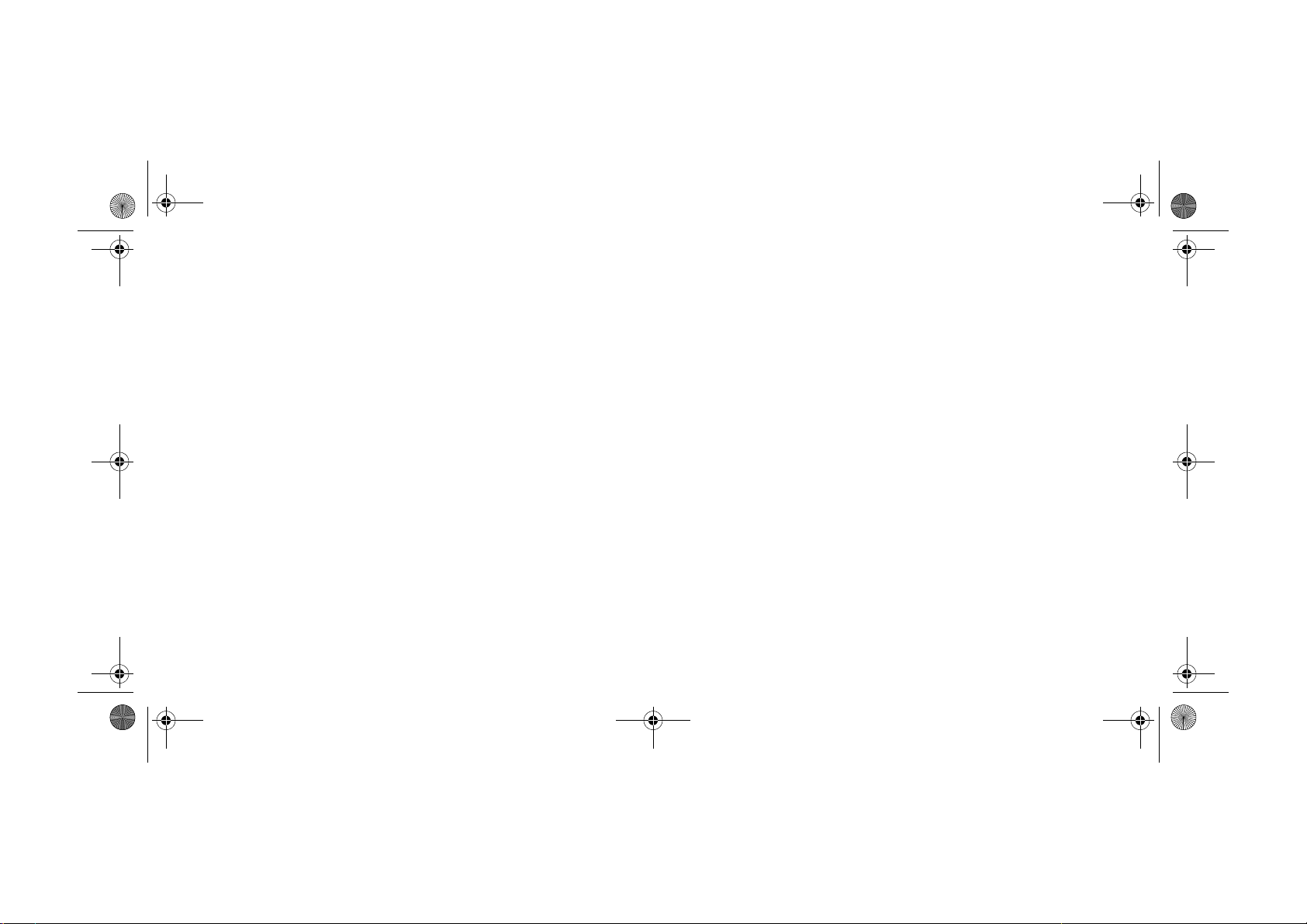
pocket.book Page 14 Tuesday, August 1, 2000 10:40 AM
14 - Priekinio skydelio naudojimas Priekinio skydelio meniu
Priekinio skydelio meniu
Paaiškinimai:
1. Parametrai, parodyti langeliuose su geltonu fonu, visuomet pasirodo
priekinio skydelio displėjuje.
2. Parametrai, parodyti langeliuose su baltu fonu, priekinio skydelio
displėjuje pasirodo tik tuomet, kai nustatyta parametro Utilities
(priemonės) - >Menu mode (meniu režimas) reikšmė yra Full
(pilnas). Full (pilnas) yra pagrindinė reikšmė.
3. Parametrams, kurie yra pažymėti simboliu (@), reikalingos
PostScript tvarkyklės.
Page 17
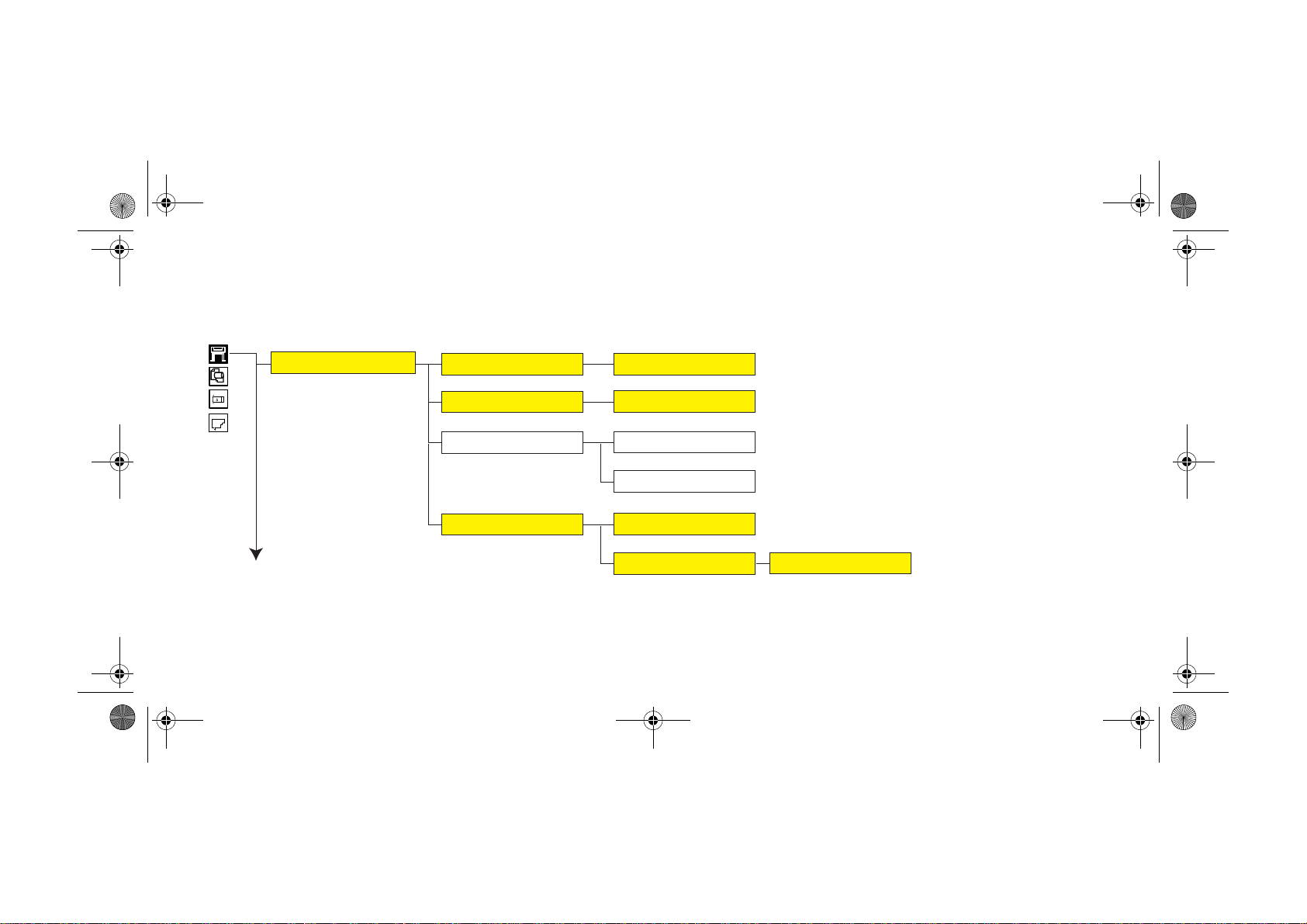
pocket.book Page 15 Tuesday, August 1, 2000 10:40 AM
15 - Priekinio skydelio naudojimas Priekinio skydelio meniu
Setup Menu (parengties meniu) - Device Setup (prietaiso parengtis)
Device Setup
TUR Installed NO,YES
Cutter
Lang
Drying Time
On, Off
HP-GL/2
PostScript@, Automatic
Automatic, None
Manuel
255 .. 2, 1 min
st186a
PRIEKINIO SKYDELIO NAUDOJIMAS
Page 18
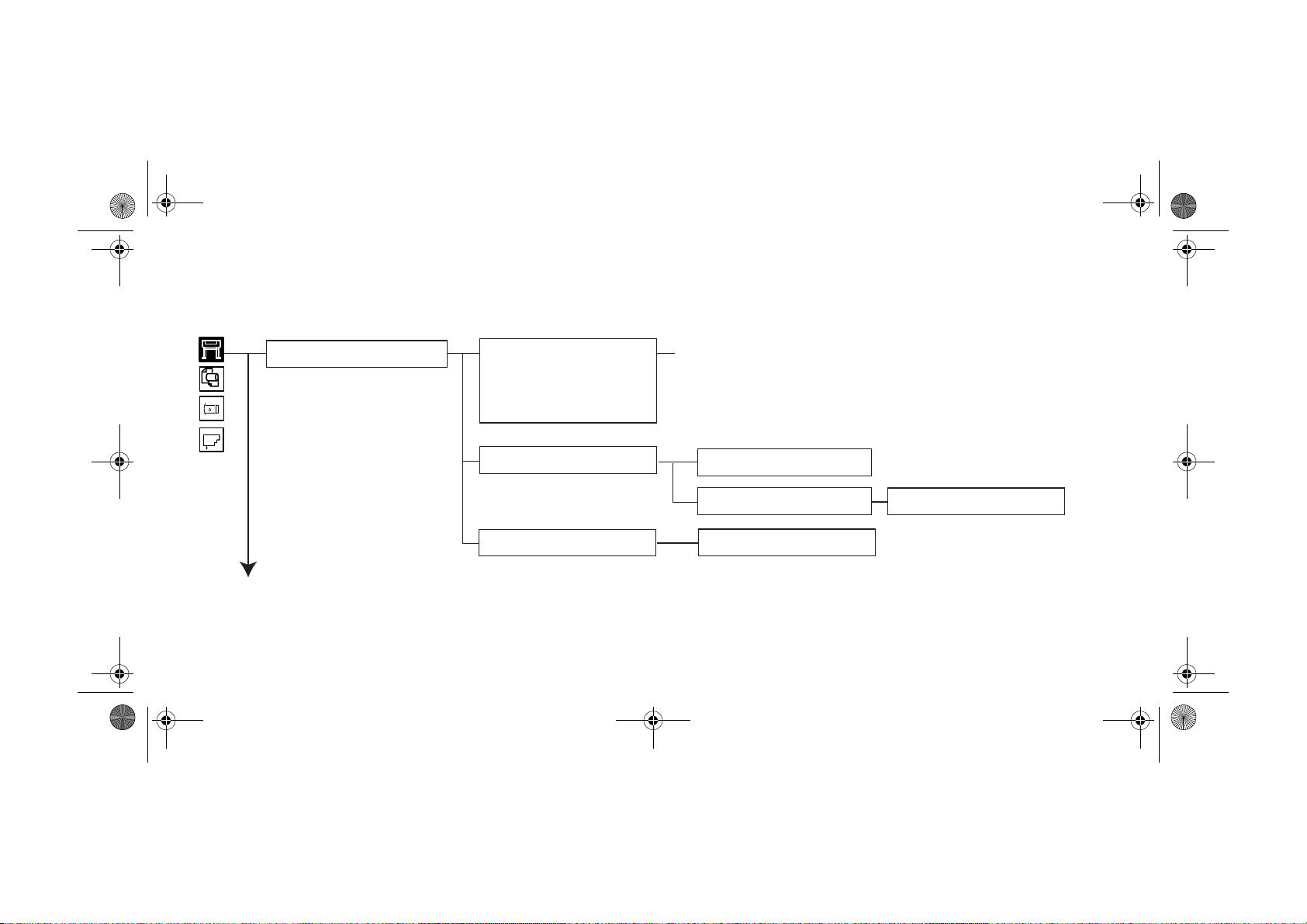
pocket.book Page 16 Tuesday, August 1, 2000 10:40 AM
16 - Priekinio skydelio naudojimas Priekinio skydelio meniu
Setup Menu (parengties meniu) - I/O Setup (įvesties/išvesties parengtis)
I/O setup
No I/O card found
Card ID
Card ID
Card Setup
Card Setup
I/O timeout
Configuration
Advanced
0.5 min .. 30 min
st187a
Reset Card
Page 19
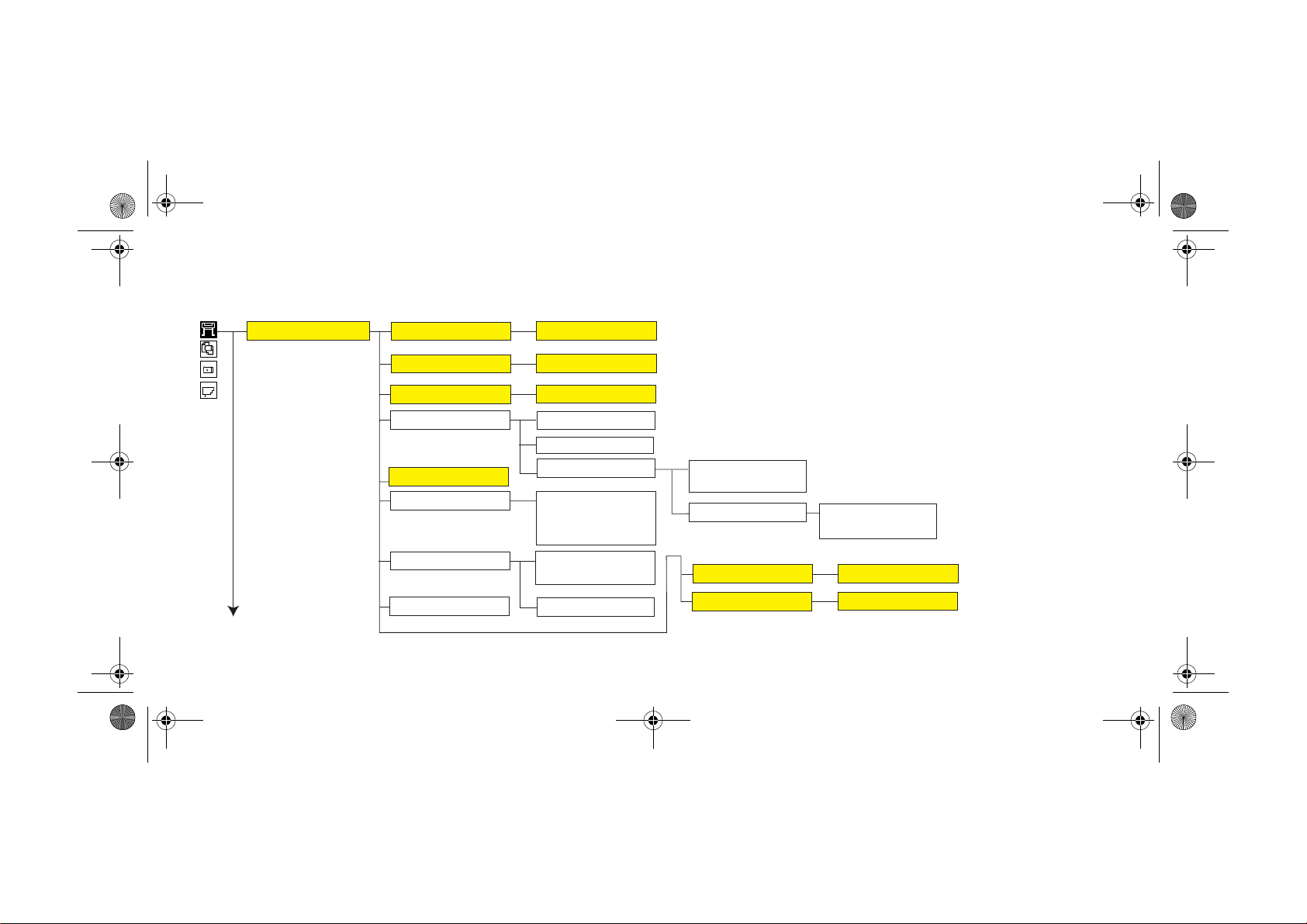
pocket.book Page 17 Tuesday, August 1, 2000 10:40 AM
17 - Priekinio skydelio naudojimas Priekinio skydelio meniu
Setup Menu (parengties meniu) – Utilities (priemonės)
Utilities
Track Media Length
Usage
Menu Mode
Calibrations
Reset Web Svr Passwd
Test Prints
Statistics
Default Menu
Yes, No
Print usage, View usage
Short, Full
Printhead alignment,
Color Calibration
Accuracy
HP-GL/2 config
Service config.
Usage report
Print Quality
Ram present, Service ID
Hard Disk, Code Rev.
PS Code Rev, PS Font code
Restore factory
Recalibrate
Display Contrast
Clean Platen
Create Pattern
Measure Pattern
Up, Down
Auto, Manual
PRIEKINIO SKYDELIO NAUDOJIMAS
st188a
Page 20
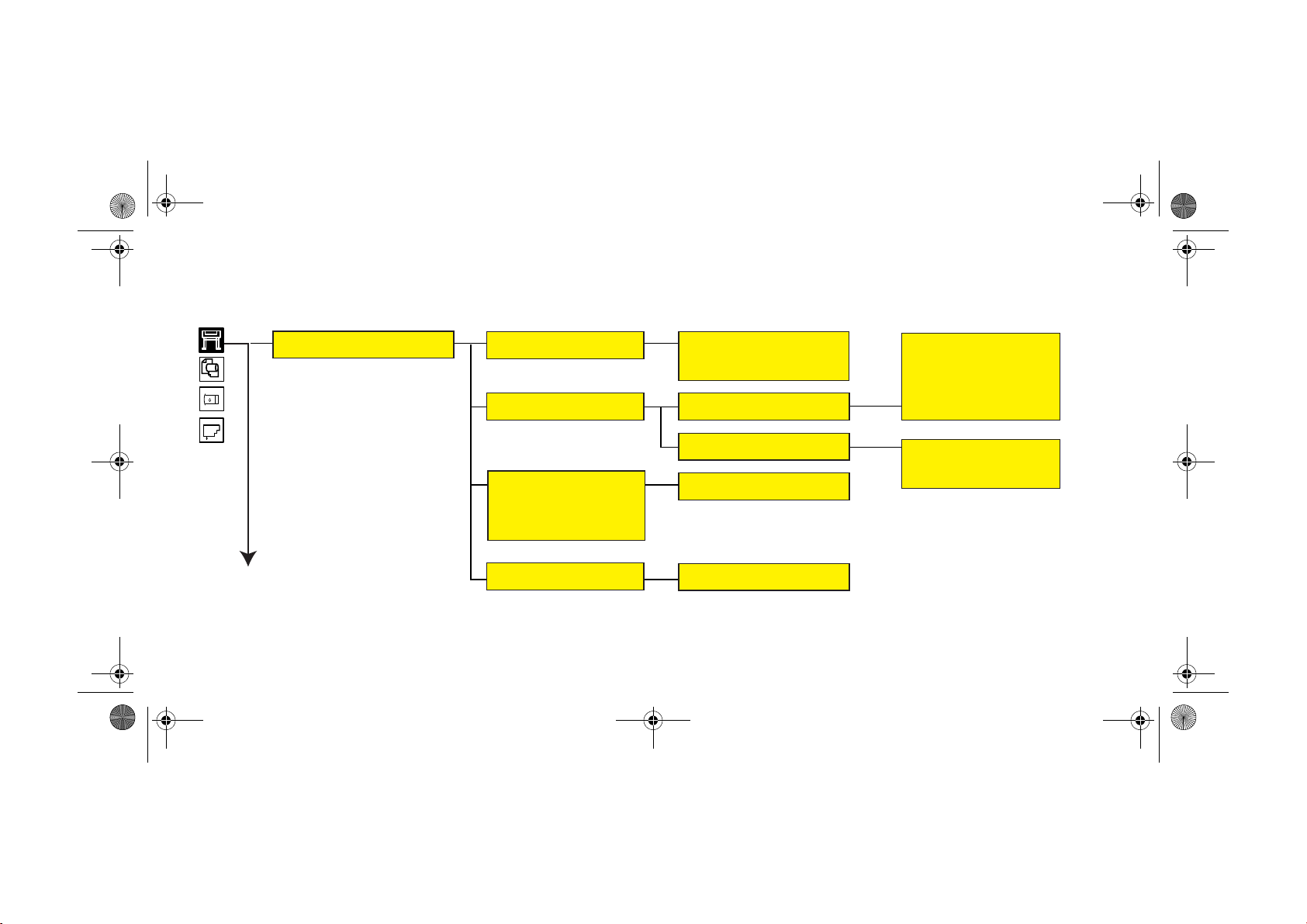
pocket.book Page 18 Tuesday, August 1, 2000 10:40 AM
18 - Priekinio skydelio naudojimas Priekinio skydelio meniu
Setup Menu (parengties meniu) - Internal RIP Settings (vidiniai nuskaitymo parametrai)
Internal RIP Settings
Start printing
Ink Emulation
Color calibration,
Black Replacem.,
Enhanced
PS scale
@
@
Optimized, Immediately
After processing
RGB@
CMYK
Off,On
100% .. 419%, Fit to page
@
@
@
Native sRGB
Apple RGB
Adobe RGB
Colot Match RGB
Native, EuroScale,
SWOP, TOYO,
st192.eps
@
@
Page 21
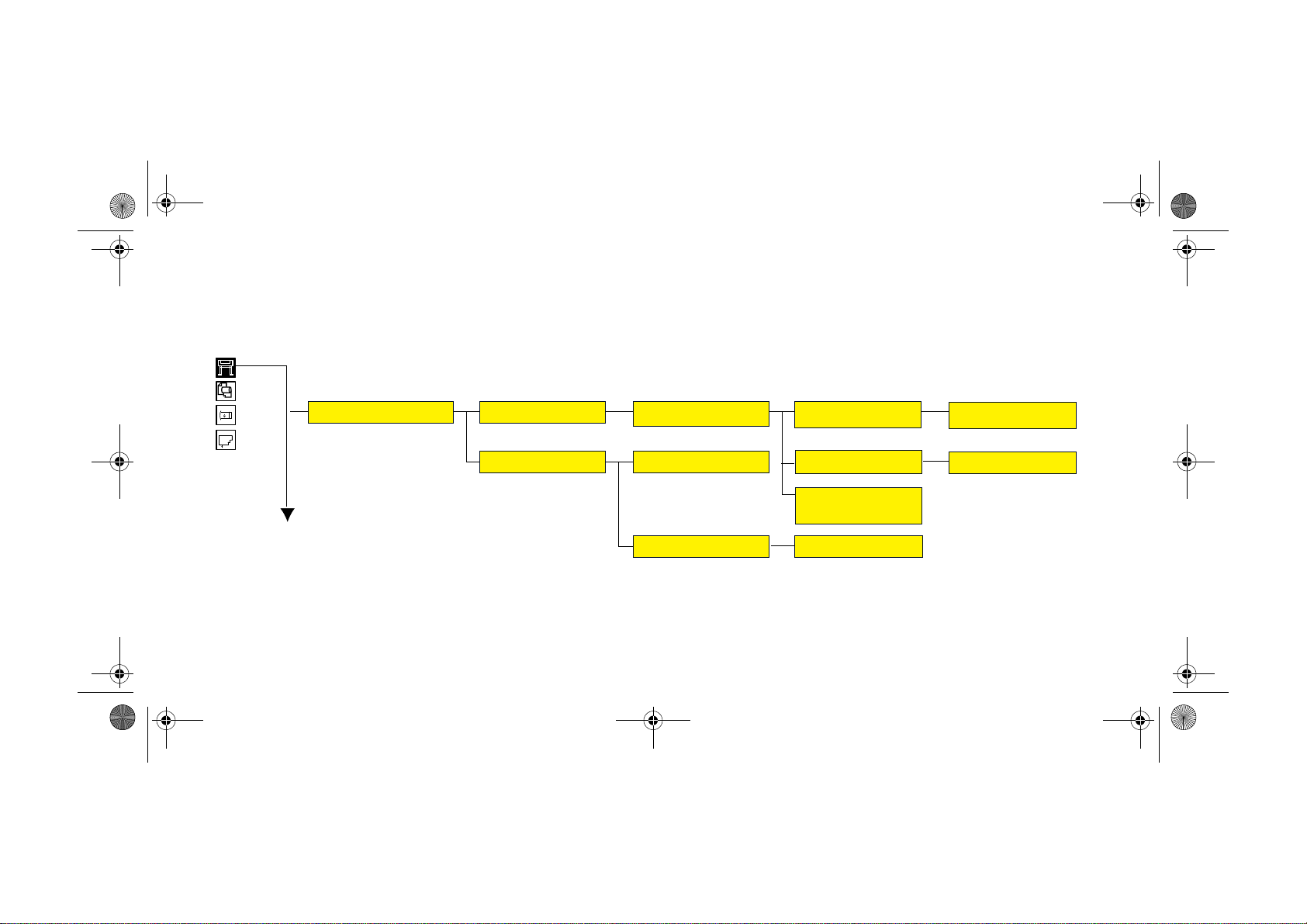
pocket.book Page 19 Tuesday, August 1, 2000 10:40 AM
19 - Priekinio skydelio naudojimas Priekinio skydelio meniu
Setup Menu (parengties meniu) - Nesting (loginis surikiavimas)
Nesting
Queue mgmt
Nest Off
# ....
In Order
Copies
Statistics width, Length
Move to top,
Delete Page
99 .. 2, 1 min
99 .. 1,0
PRIEKINIO SKYDELIO NAUDOJIMAS
Page 22
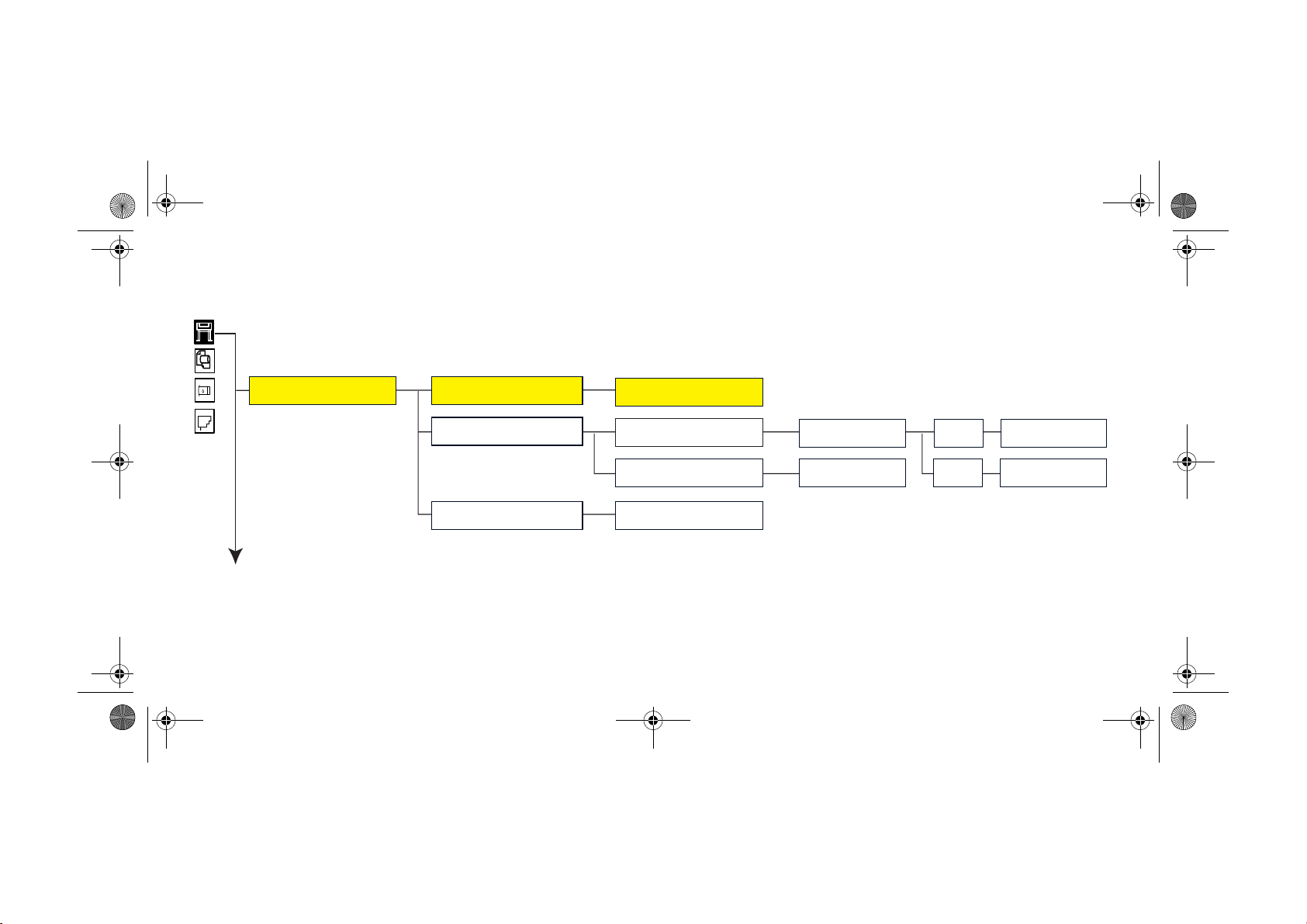
pocket.book Page 20 Tuesday, August 1, 2000 10:40 AM
20 - Priekinio skydelio naudojimas Priekinio skydelio meniu
Setup Menu (parengties meniu) - HP-GL/2 Setting (HP-GL/2 parametrai)
HPGL/2 settings
Palette
Define Palette
Merge
Software, Factory, Palette A, B
Palette A, Palette B
Factory
On/Off
Pen no. 0 … 15
Pen no. 0 … 15
Width
Width
0.13 ... 12.0mm
255 .. 1, 0
st189
Page 23
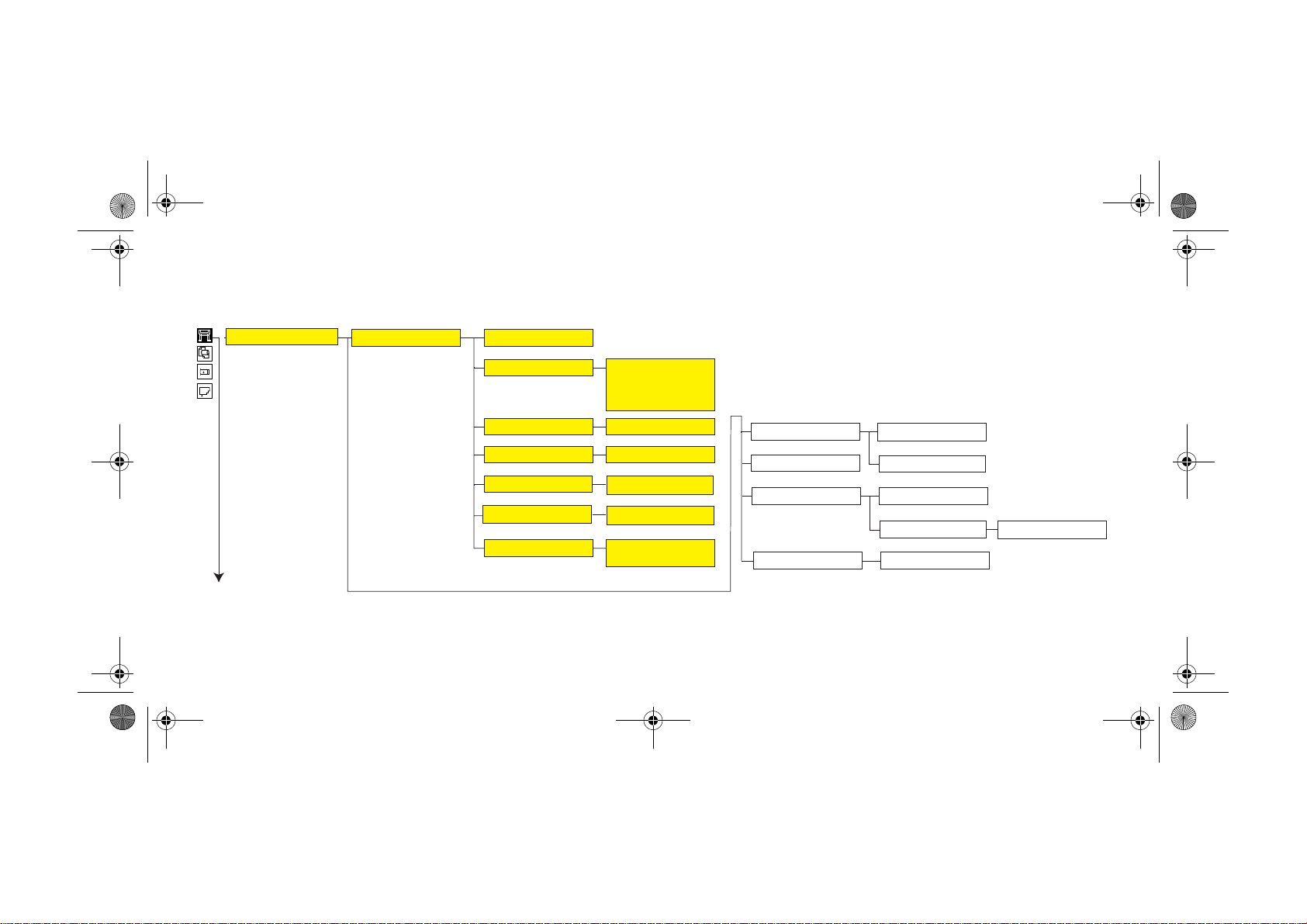
pocket.book Page 21 Tuesday, August 1, 2000 10:40 AM
21 - Priekinio skydelio naudojimas Priekinio skydelio meniu
Setup Menu (parengties meniu) - Page Format (puslapio formatas)
Page Format
Size Inked Area, Software
Extrawide
Oversize
Arch
JIS
ANSI
ISO
1.0X1.4m
42inX59in 44X62in
1.2X1.7m 52X73in
54X76 60X100in
Over A2, Over A1
Best ARCH, ARCH A.. E1
Best JIS B, JIS B4..B1
Best ANSI, ANSI A ..E
Best ISO A, ISO A4 .. A0
Rotate
Margins
Nest Spacing
Mirroring
0 .. 270
Normal, Extended
Automatic
Manual
On, Off
30 .. 5, 0 mm
PRIEKINIO SKYDELIO NAUDOJIMAS
Page 24
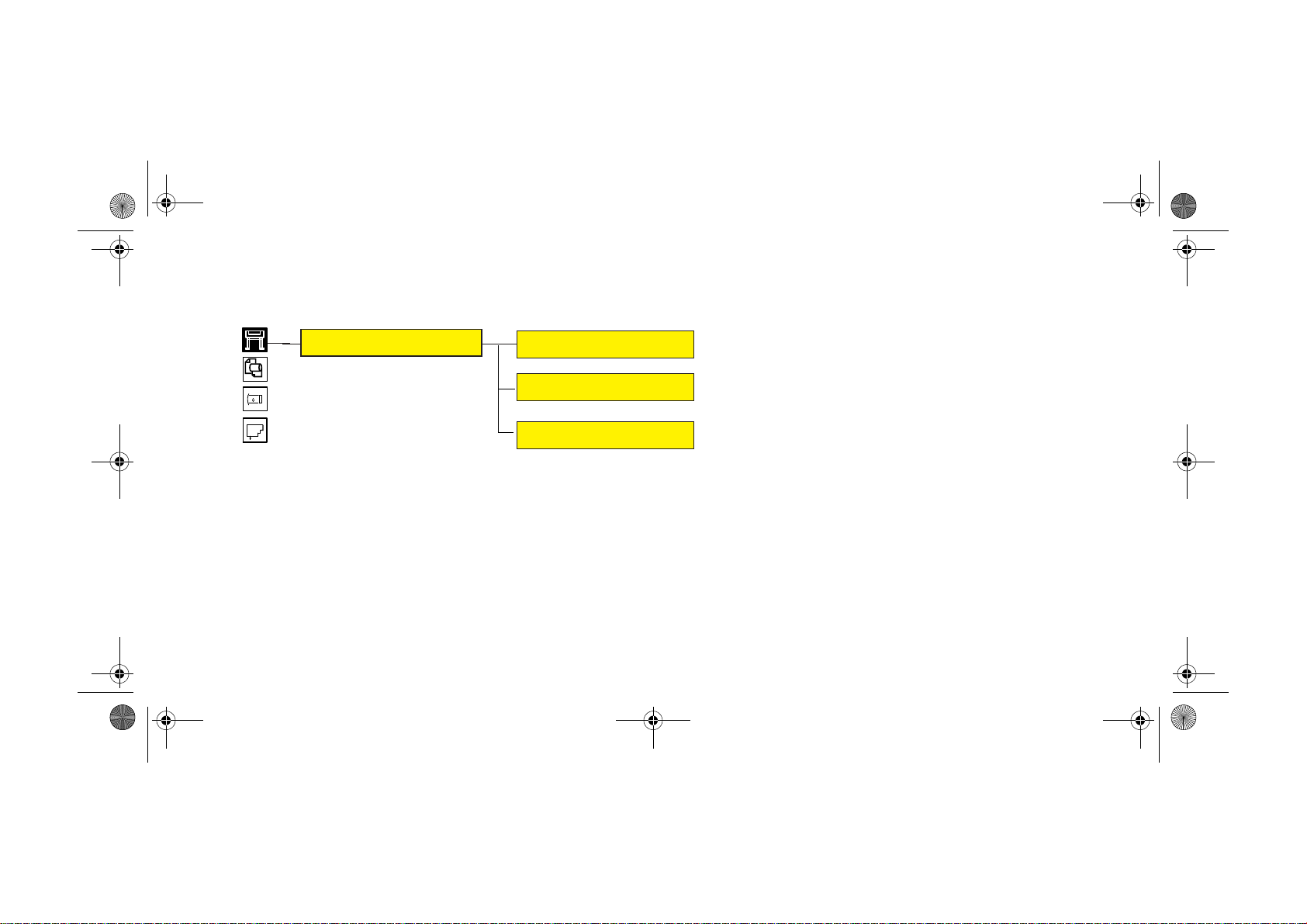
pocket.book Page 22 Tuesday, August 1, 2000 10:40 AM
22 - Priekinio skydelio naudojimas Priekinio skydelio meniu
Setup Menu (parengties meniu) - Demos (demonstracijos)
Demos
Palette
Menu
Samples
Page 25
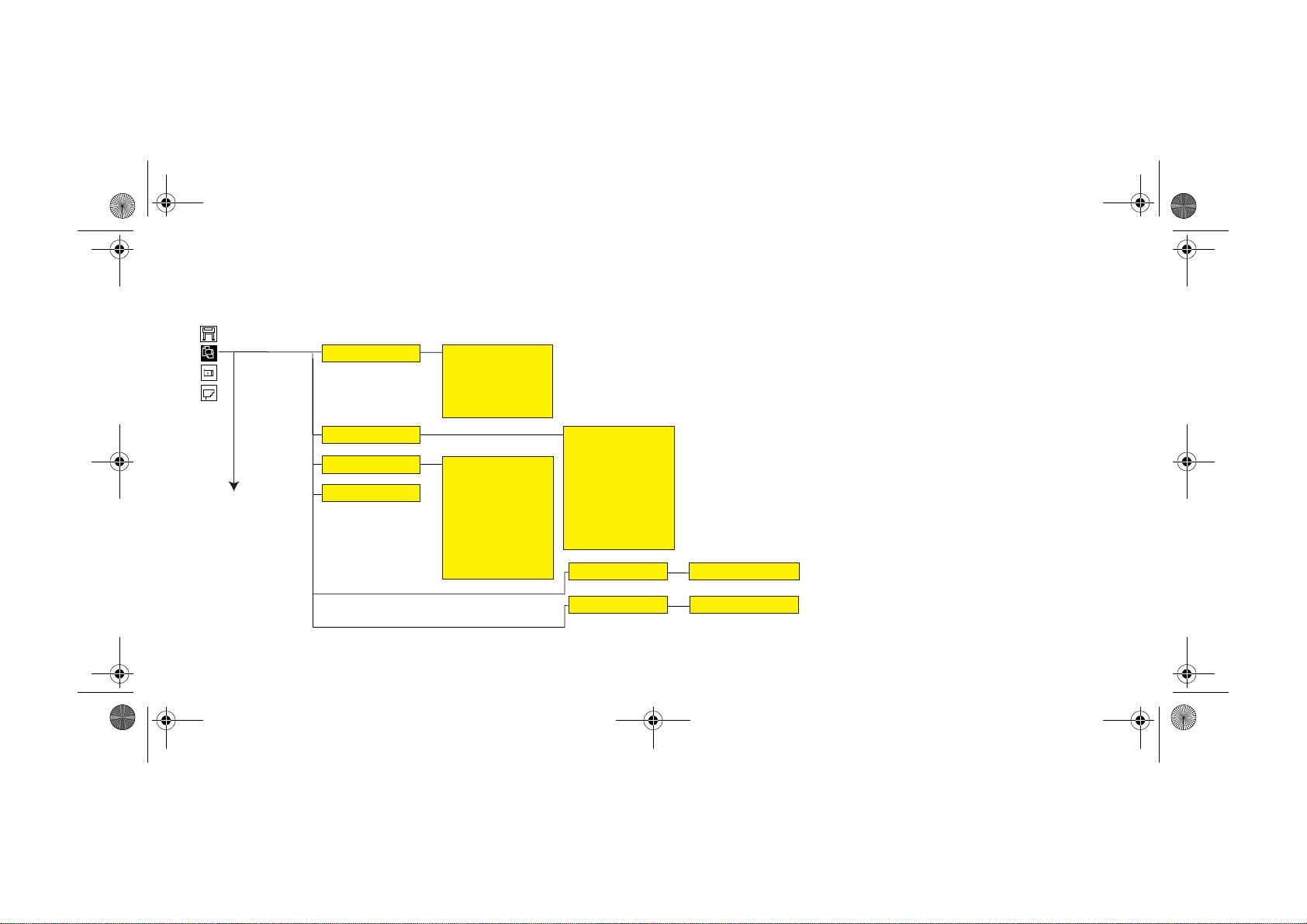
pocket.book Page 23 Tuesday, August 1, 2000 10:40 AM
23 - Priekinio skydelio naudojimas Priekinio skydelio meniu
Consumable Menu (produktų meniu) - Media Menu (spausdinimo terpės meniu)
Roll/Sheet Info.
Media Selection
Delete Media
Move Media
Vendor Name
Type of Media
Width
Printable Area
Profile Revision
*HW Coated (Econ)
*HW Coated
*Coated Paper
*Photo Imaging Gloss
*Colorfast Vinyl
*Paper Semi-Gloss
*Poster Paper
*Studio Canvas
and more.......
HW Coated (Econ)
HW Coated
Coated Paper
Photo Imaging Gloss
Colorfast Vinyl
Paper Semi-Gloss
Poster Paper
Studio Canvas
and more.......
TUR Loaded=
Form Feed & Cut
Yes, No
Yes, No
st200a
PRIEKINIO SKYDELIO NAUDOJIMAS
Page 26
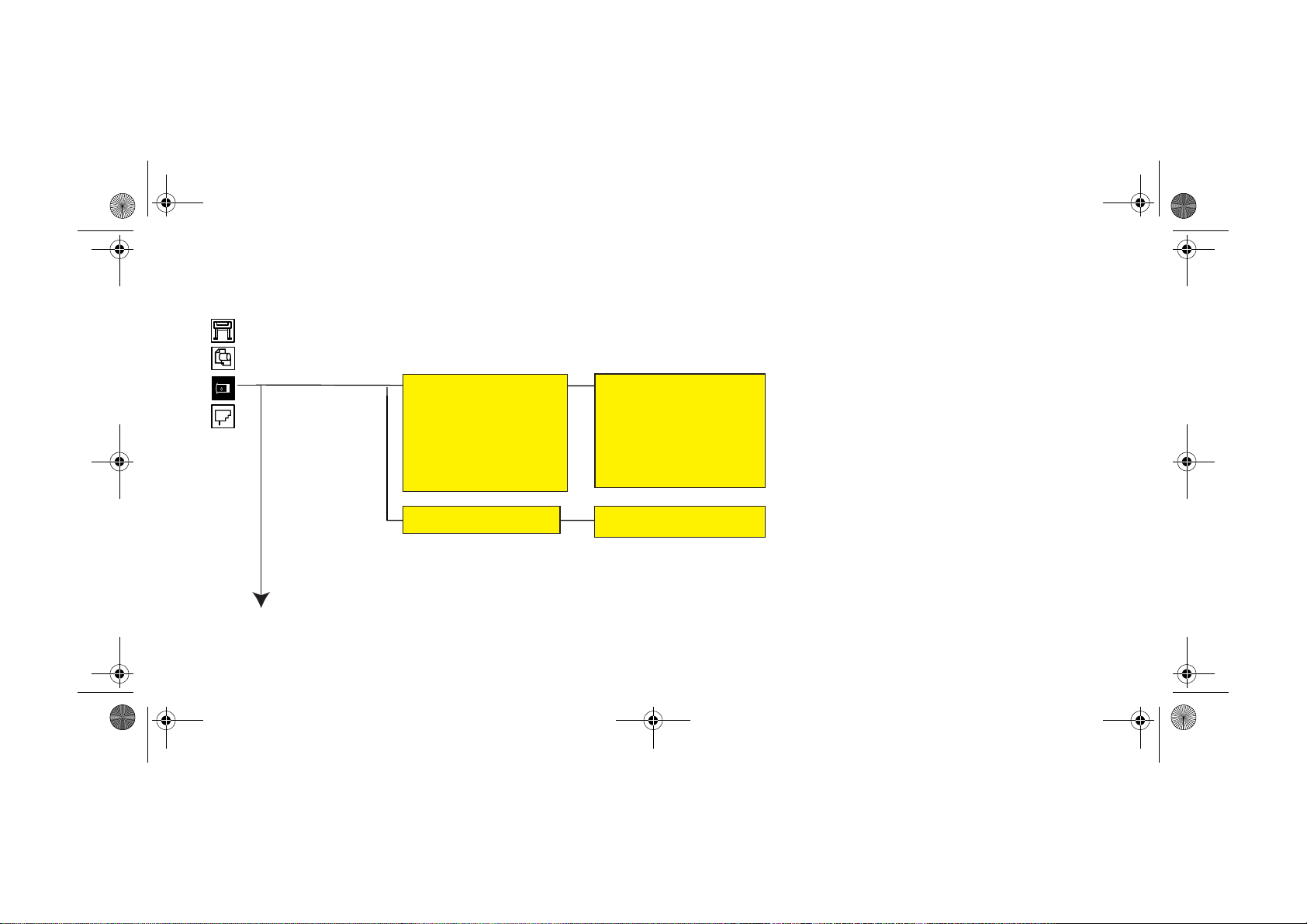
pocket.book Page 24 Tuesday, August 1, 2000 10:40 AM
24 - Priekinio skydelio naudojimas Priekinio skydelio meniu
Consumable Menu (produktų meniu) - Ink Cartridge Menu (rašalo kasečių meniu)
Light Cyan cart Info
Light Magenta cart Info
Yellow cart. Info
Cyan cart Info
Magenta cart Info
Black cart Info
Replace Ink Cartridge
HP No. 81 Ink Cartridge
Ink Level
Capacity
Part Number
Manufacture Date
Yes, No
st201a
Page 27
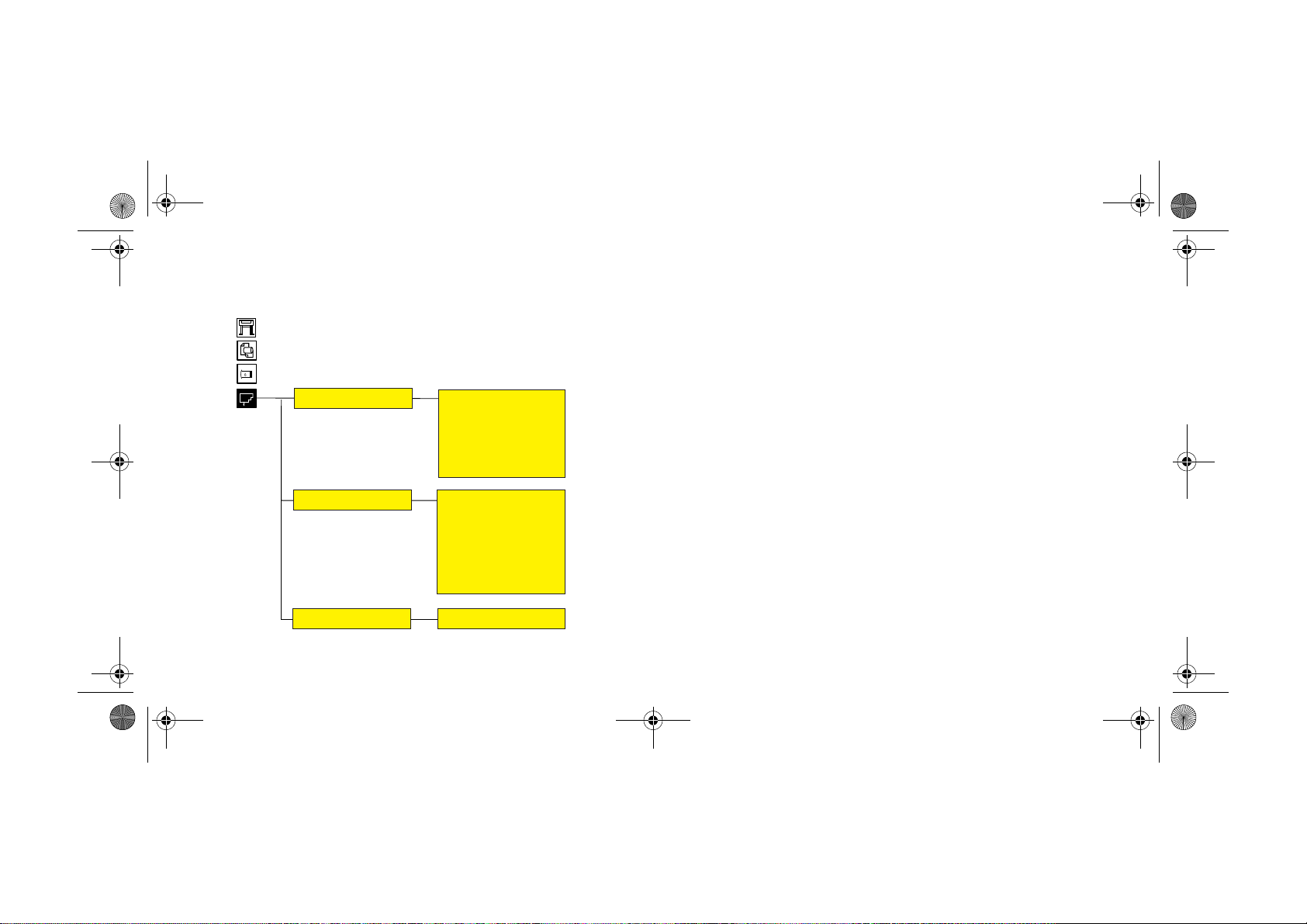
pocket.book Page 25 Tuesday, August 1, 2000 10:40 AM
25 - Priekinio skydelio naudojimas Priekinio skydelio meniu
Consumable Menu (produktų meniu) - Printhead Menu (spausdinimo galvučių meniu)
Printhead Info
Recover Printheads
Replace Printheads
Light Cyan Info
Light Magenta Info
Yellow Info
Cyan Info
Magenta Info
Black Info
All Printheads
Cyan
Magenta
Yellow
Black
Light C
Light M
Yes, No
st202a
PRIEKINIO SKYDELIO NAUDOJIMAS
Page 28
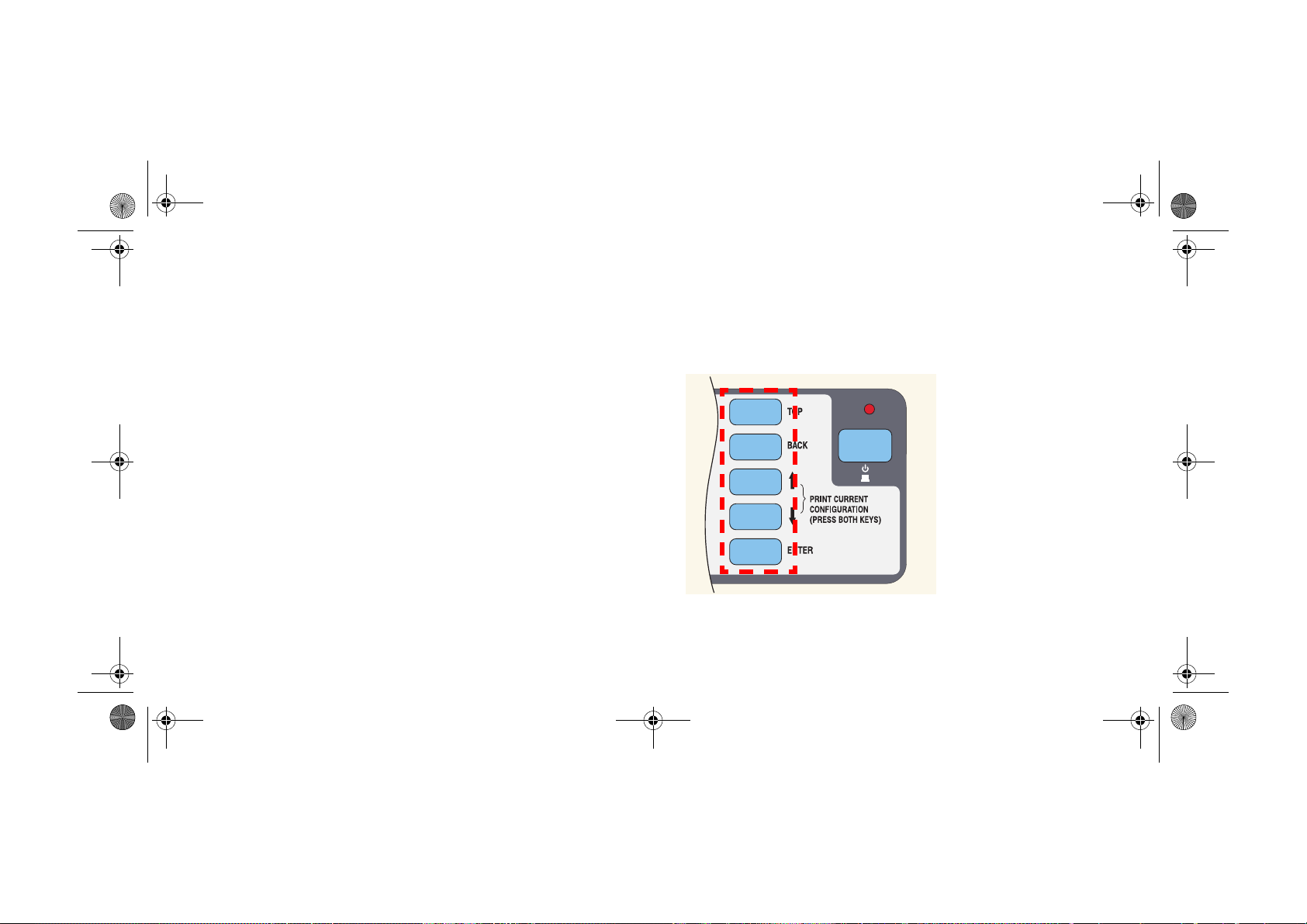
pocket.book Page 26 Tuesday, August 1, 2000 10:40 AM
26 - Priekinio skydelio naudojimas Navigacija
Navigacija
Navigacijos mygtukų naudojimas
Matydami pirmojo lygio meniu, galite peržiūrinėti meniu sistemą
navigacijos mygtukų pagalba.
Paspauskite mygtuką Top key (viršus), jei norite grįžti į viršutinį (1-ąjį)
lygį. Pamatysite parengties meniu piktogramą, žr. Parengties meniu
atidarymas, puslapyje 27
Paspauskite mygtuką Back (atgal), jei norite pamatyti ankstesnį meniu
lygį ir nekeisti pasirinktų meniu
Spaudinėkite mygtuką ↑, norėdami matyti aukštesnę, arba ↓, norėdami
matyti žemesnę meniu sąrašo dalį.
Paspauskite mygtuką Enter (įvedimas), jei norite:
a pasirinkti meniu ir pamatyti kitą meniu lygį, kai esate atidarę meniu
sistemą;
b įvesti spausdintuvo konfigūracijos parametrą, kuris yra pažymėtas ir
prie kurio yra simbolis
Taškeliai ... meniu eilutėje reiškia, kad šis meniu turi kito lygio meniu.
√
.
fp02
Page 29
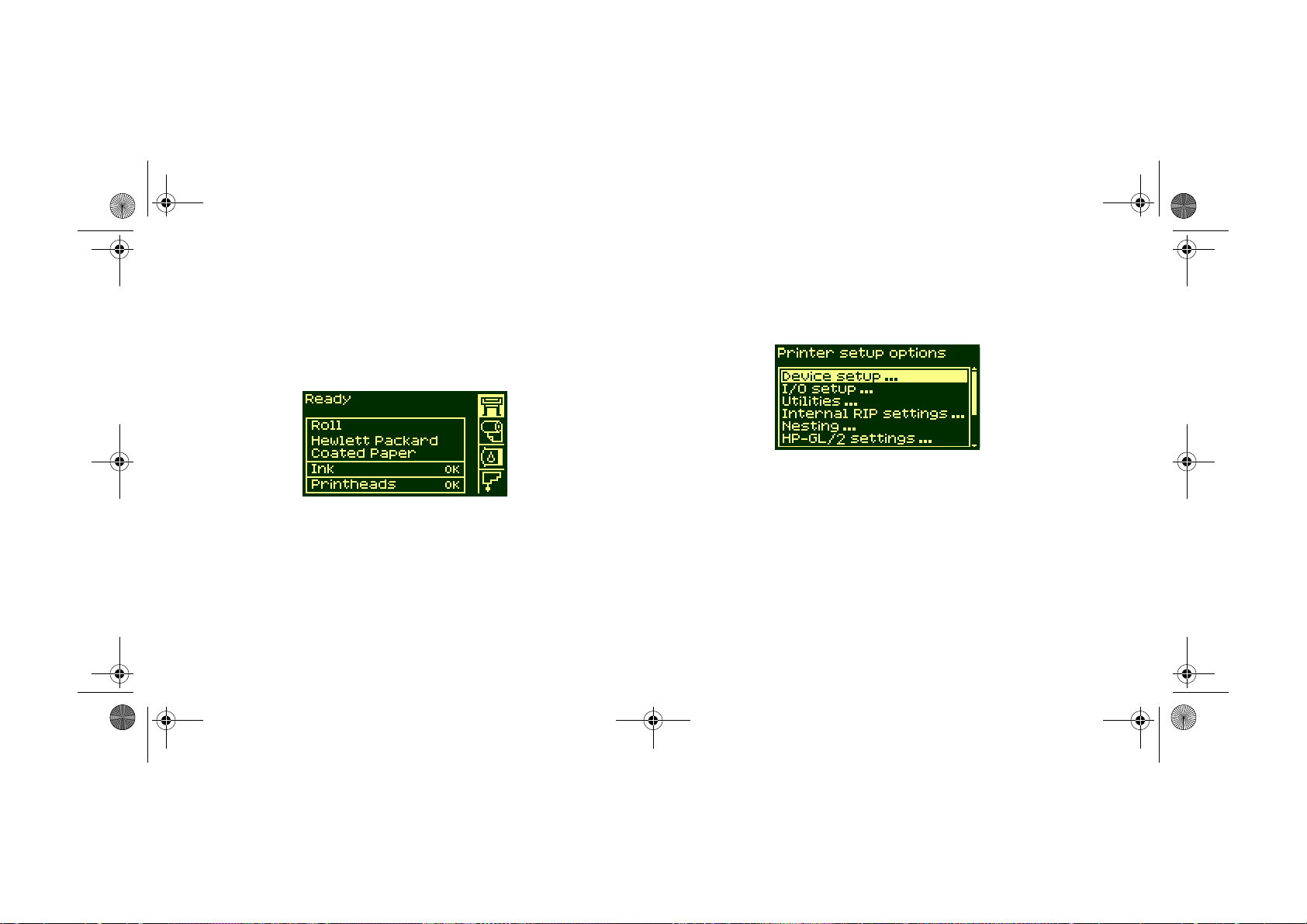
u
pocket.book Page 27 Tuesday, August 1, 2000 10:40 AM
27 - Priekinio skydelio naudojimas Navigacija
Parengties meniu atidarymas
1. Patikrinkite, ar priekiniame skydelyje rodoma spausdintuvo
parengties piktograma. Jeigu ji nerodoma, paspauskite mygtuką Top
(viršus).
PRIEKINIO SKYDELIO NAUDOJIMAS
2. Paspauskite mygtuką Enter (įvedimas), norėdami atidaryti
spausdintuvo parengties meniu. Priekiniame skydelyje dabar bus
rodomi spausdintuvo parengties meniu:
Pastaba: jei pasirinktas trumpasis meni
I/O setup (įvesties/išvesties parengties)
Apie meniu režimo perjungimą iš pilno į trumpą žr. Navigacijos
pavyzdžiai, puslapyje 28.
3. Atidarę spausdintuvo parengties meniu, galite keisti jo parametrus.
4. Jei norite uždaryti meniu sistemą, paspauskite mygtuką Top (viršus).
Page 30
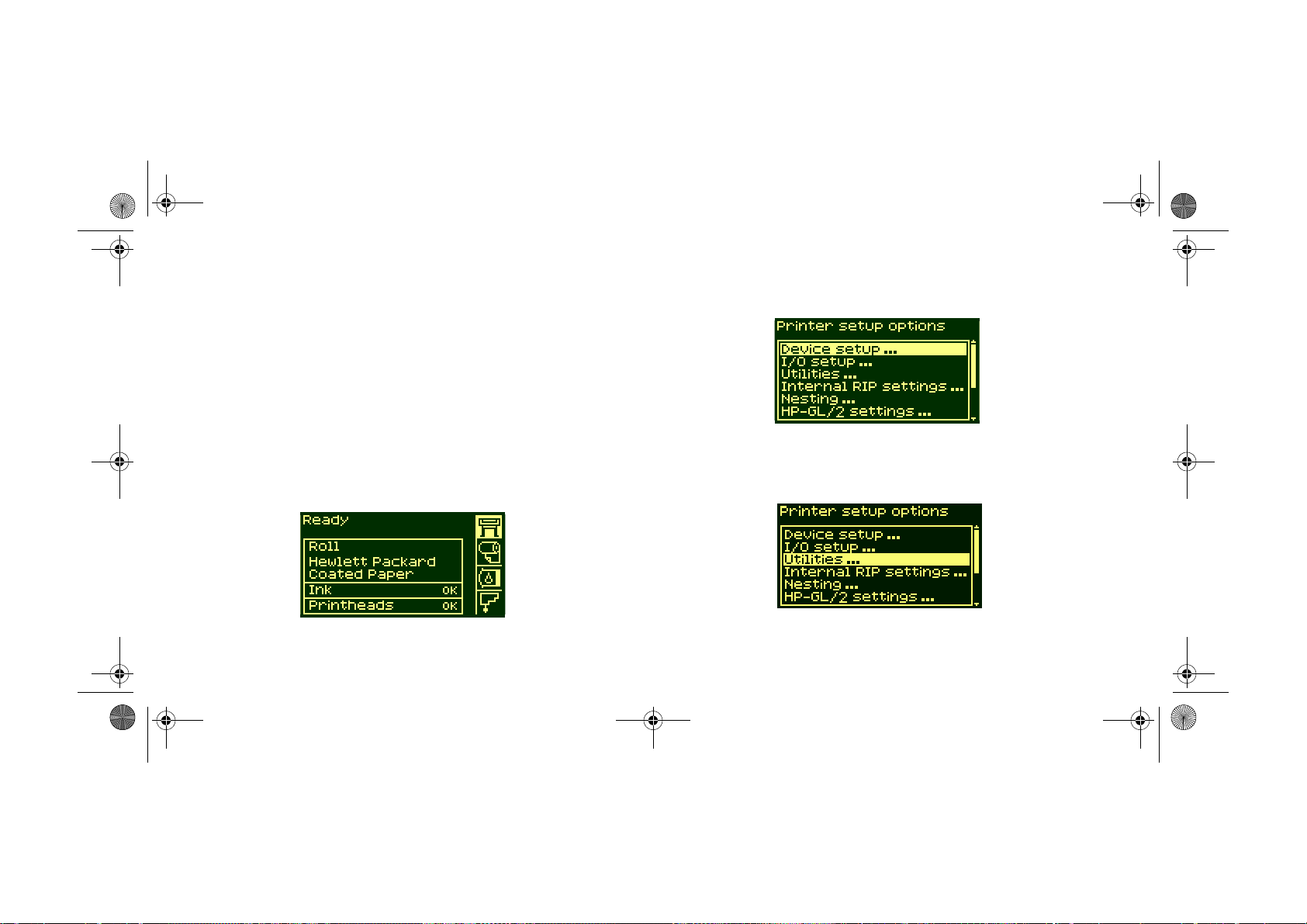
pocket.book Page 28 Tuesday, August 1, 2000 10:40 AM
28 - Priekinio skydelio naudojimas Navigacijos pavyzdžiai
Navigacijos pavyzdžiai
Meniu režimo pakeitimas
Priekiniame skydelyje rodomi dviejų rūšių meniu. Pirma rūšis — trumpas
meniu. Šiame meniu rodomi tik kasdieniniam spausdintuvo naudojimui
reikalingi parametrai. Kita rūšis — pilnas meniu. Šiame režime rodomi
visi meniu.
1. Patikrinkite, ar priekiniame skydelyje rodoma spausdintuvo
parengties piktograma. Jeigu ji nerodoma, paspauskite mygtuką Top
(viršus). Po to paspauskite mygtuką Enter (įvedimas).
2. Priekiniame skydelyje pasirodys spausdintuvo parengties parametrai:
3. Spaudinėkite mygtuką
(priemonės). Paspauskite mygtuką Enter (įvedimas).
↓
, kol bus pasirinktas parametras „Utilities”
Page 31

pocket.book Page 29 Tuesday, August 1, 2000 10:40 AM
29 - Priekinio skydelio naudojimas Navigacijos pavyzdžiai
↓
4. Spaudinėkite mygtuką
mode” (meniu režimas). Paspauskite mygtuką Enter (įvedimas).
5. Mygtuku ↑ arba ↓ pasirinkite norimą meniu režimą. Prie pasirinkto
parametro bus simbolis
, kol bus pasirinktas parametras „Menu
√.
PRIEKINIO SKYDELIO NAUDOJIMAS
6. Jei norite uždaryti meniu sistemą, paspauskite mygtuką Top (viršus).
Page 32

pocket.book Page 30 Tuesday, August 1, 2000 10:40 AM
30 - Priekinio skydelio naudojimas Navigacijos pavyzdžiai
Puslapio formato pakeitimas
Šiame pavyzdyje parodyta, kaip pakeisti puslapio formatą.
1. Patikrinkite, ar priekiniame skydelyje rodoma spausdintuvo
parengties piktograma. Jeigu ji nerodoma, paspauskite mygtuką Top
(viršus). Po to paspauskite mygtuką Enter (įvedimas).
2. Priekiniame skydelyje pasirodys spausdintuvo parengties parametrai:
3. Spaudinėkite mygtuką ↓, kol bus pasirinktas parametras „Page
Format” (puslapio formatas). Paspauskite mygtuką Enter (įvedimas).
Page 33

pocket.book Page 31 Tuesday, August 1, 2000 10:40 AM
31 - Priekinio skydelio naudojimas Navigacijos pavyzdžiai
4. Teisingas meniu jau pažymėtas. Paspauskite mygtuką Enter
(įvedimas), norėdami pasirinkti parametrą „Size=” (matmenys).
5. Spaudinėkite mygtuką ↓, kol bus pasirinktas parametras „Software”
(programiškai). Paspauskite mygtuką Enter (įvedimas).
PRIEKINIO SKYDELIO NAUDOJIMAS
6. „Software” (programiškai) pasirinktas. Pasirinktą parametrą žymės
simbolis
7. Jei norite uždaryti meniu sistemą, paspauskite mygtuką Top (viršus).
√.
Page 34

pocket.book Page 32 Tuesday, August 1, 2000 10:40 AM
32 - Priekinio skydelio naudojimas Navigacijos pavyzdžiai
Džiūvimo laiko pakeitimas
Šiame pavyzdyje pakeičiamas rašalo džiūvimo laikas — parametras,
kuris naudojamas specialiose spausdinimo sąlygose. Daugiau
informacijos ieškokite kompaktiniame diske „Using Your Printer CD”.
1. Patikrinkite, ar priekiniame skydelyje rodoma spausdintuvo
parengties piktograma. Jeigu ji nerodoma, paspauskite mygtuką Top
(viršus). Po to paspauskite mygtuką Enter (įvedimas).
2. Priekiniame skydelyje pasirodys spausdintuvo parengties parametrai:
3. Spaudinėkite mygtuką ↓, kol bus pasirinktas meniu „Device setup”
(prietaiso parengtis). Paspauskite mygtuką Enter (įvedimas).
Page 35

pocket.book Page 33 Tuesday, August 1, 2000 10:40 AM
33 - Priekinio skydelio naudojimas Navigacijos pavyzdžiai
4. Spaudinėkite mygtuką ↓, kol bus pasirinktas meniu „Drying time=”
(džiūvimo laikas). Paspauskite mygtuką Enter (įvedimas).
5. Paspauskite mygtuką ↑ arba ↓, norėdami pasirinkti
(rankiniu būdu)
.
“Manual”
PRIEKINIO SKYDELIO NAUDOJIMAS
6. Mygtuku Enter (įvedimas) įveskite šį džiūvimo laiko parametrą.
7. Paspauskite mygtuką ↑ arba ↓, norėdami pasirinkti džiūvimo laiką.
8. Jei norite uždaryti meniu sistemą, paspauskite mygtuką Top (viršus).
Page 36

pocket.book Page 34 Tuesday, August 1, 2000 10:40 AM
34 - Priekinio skydelio naudojimas Navigacijos pavyzdžiai
Pagrindinio meniu atstatymas
Jei nesate įsitikinę, kad gerai pakeitėte parametrus, arba kai norite
atstatyti pagrindinį spausdintuvo meniu, atidarykite „Utilities” (priemonės)
meniu ir pasirinkite „Default menu” (pagrindinis meniu).
Page 37

pocket.book Page 35 Tuesday, August 1, 2000 10:40 AM
35 - Spausdinimo terpės įdėjimas ir išėmimas
Spausdinimo terpės įdėjimas ir
išėmimas 2
Naujo ritinio įdėjimas į spausdintuvą, 39
Naujo spausdinimo terpės ritinio įdėjimas, 42
Spausdinimo terpės uždėjimas ant paėmimo ritės, 51
Spausdinimo terpės nuėmimas nuo paėmimo ritės, 58
Spausdinimo terpės ritinio išėmimas iš spausdintuvo, 63
Lapo įdėjimas, 65
Lapo išėmimas, 70
Spausdinimo terpės juostos matavimas, 71
Į D Ė TI IR IŠIMTI SPAUSDINIMO TERPĘ
Page 38

pocket.book Page 36 Tuesday, August 1, 2000 10:40 AM
36 - Spausdinimo terpės įdėjimas ir išėmimas Spausdinimo terpės ritinio įdėjimo instrukcijos
Spausdinimo terpės ritinio įdėjimo instrukcijos
Spausdinimo terpę į spausdintuvą galima įdėti trimis veiksmais.
1. Užmaukite spausdinimo terpės ritinį ant ašies ir įdėkite ją
į spausdintuvą.
2. Įdėkite spausdinimo terpę į jos judėjimo spausdintuve kelią
ir priekiniame skydelyje nustatykite spausdinimo terpės rūšį.
3. Uždėkite spausdinimo terpę ant paėmimo ritės (jeigu ją turite).
Į spausdintuvą
Pirminiame spausdinimo terpės įdėjimo etape galite atidaryti langelį,
tačiau šis veiksmas nebūtinas. Jeigu esate patyręs vartotojas, galite,
pavyzdžiui, palikti langelį uždarytą, taip sutaupydami laiko.
PASTABA: Visuomet pradėkite procedūrą per priekinį skydelį.
Įdėdami spausdinimo terpę į spausdintuvą, patikrinkite šiuos dalykus:
■
Te rp ė tampriai užvyniota ant ašies.
■
Patikrinkite, ar spausdinimo terpės ašis įdėta teisingai: terpės
kreiptuvai turi būti tvirtai uždėti ant ašies.
■
Jeigu naudojate trijų colių (7,62 cm) kartoninę šerdį, būtinai uždėkite
šerdies adapterius, pateiktus su spausdintuvu. Žr. paveikslėlį
st198a
Page 39

pocket.book Page 37 Tuesday, August 1, 2000 10:40 AM
37 - Spausdinimo terpės įdėjimas ir išėmimas Spausdinimo terpės ritinio įdėjimo instrukcijos
■
Ašys
Jeigu nuolat naudojate įvairių tipų spausdinimo terpes ir turite daugiau
kaip vieną ašį su užvyniota terpe, jas galite keisti greičiau. Atlikite toliau
pateiktus nurodymus:
■
iš anksto uždėkite įvairių rūšių spausdinimo terpių ritinius ant ašių.
■
nuimkite vienos rūšies terpės ritinį ir uždėkite kitos.
■
HP gali parduoti papildomas ašis
Jeigu reikia iš spausdintuvo išvynioti daugiau terpės, ir neberodomas
ekranas „Move Media” (terpės išvyniojimas), atidarykite spausdinimo
terpės meniu ir paspauskite Enter (įvedimas). Tada pasirinkite „Move
Media” (terpės išvyniojimas).
■
Jeigu naudojate trijų colių (7,62 cm) kartoninę šerdį, būtinai uždėkite
šerdies adapterius, pateiktus su spausdintuvu. Žr. paveikslėlį
Ant paėmimo ritės
Uždėdami spausdinimo terpę ant paėmimo ritės:
■
Patikrinkite nuo ritės nuvyniojamą priekinę kraštinę. Jeigu ji nupjauta
nelygiai arba kreivai, nukirpkite spausdinimo terpės gabalą, kaip
parodyta animaciniame paveikslėlyje.
■
Patikrinkite, ar tiesiai uždedate spausdinimo terpę ant paėmimo ritės.
Priešingu atveju terpė pakryps, kai bus vyniojama ant šerdies.
■
Šerdies vamzdelis ant paėmimo ritės būtinai turi būti tokio paties
pločio, kaip ir jūsų naudojama spausdinimo terpė.
■
Patikrinkite, ar paėmimo šerdis tvirtai įstumta į abu terpės kreiptuvus.
st199a
Į D Ė TI IR IŠIMTI SPAUSDINIMO TERPĘ
Page 40

pocket.book Page 38 Tuesday, August 1, 2000 10:40 AM
38 - Spausdinimo terpės įdėjimas ir išėmimas Spausdinimo terpės ritinio įdėjimo instrukcijos
Paėmimo ritė kaip papildoma priemonė
Paėmimo ritė įtraukiama į standartinį 60 colių (1,57 m) HP DesignJet
spausdintuvo komplektą. Į 42 colių (1,07 m) spausdintuvo komplektą
paėmimo ritė neįtraukiama, tačiau ją galite užsisakyti, žr. kompaktinį
diską „Using Your Printer CD”.
Parama įdėjimui
Informaciją apie spausdinimo terpės įdėjimą galima gauti iš šių šaltinių:
■
Kišeninis vadovas, esantis ant spausdintuvo galinės sienelės
■
Ant spausdintuvo ir ašių yra priklijuotos etiketės.
■
Priekiniame skydelyje pateikiamos instrukcijos, kurios padeda
palaipsniui atlikti visas procedūras.
Page 41

pocket.book Page 39 Tuesday, August 1, 2000 10:40 AM
39 - Spausdinimo terpės įdėjimas ir išėmimas Naujo ritinio įdėjimas į spausdintuvą
Naujo ritinio įdėjimas
į spausdintuvą
1. Būtinai užfiksuokite spausdintuvo ratukus (reikia nuspausti žemyn
stabdžių svirtelę), kad spausdintuvas nejudėtų.
2. Išimkite tuščią ašį, tvirtai traukdami už jos A ir B galų, kaip parodyta
paveikslėlyje.
ST001a
Į D Ė TI IR IŠIMTI SPAUSDINIMO TERPĘ
Kiekviename ašies gale yra fiksatoriai, laikantys ritinį teisingoje padėtyje.
Kairįjį fiksatorių galima nuimti, kai reikia uždėti naują ritinį. Jis slankioja
ant ašies, kai reikia įtvirtinti įvairių pločių ritinius.
3. Nuimkite fiksatorių (A) nuo kairiojo ašies galo.
ST002
4. Spausdinimo terpės ritinys gali būti labai ilgas, ant stalo horizontaliai
padėkite ašį ir terpę.
Page 42

pocket.book Page 40 Tuesday, August 1, 2000 10:40 AM
40 - Spausdinimo terpės įdėjimas ir išėmimas Naujo ritinio įdėjimas į spausdintuvą
5. Uždėkite naują spausdinimo terpės ritinį ant ašies. Spausdinimo
terpė būtinai turi būti nukreipta taip, kaip parodyta kitame
paveikslėlyje. Jeigu spausdinimo terpė nukreipta neteisingai,
nuimkite ir apverskite ritinį 180 laipsnių kampu ir vėl uždėkite
ant ašies.
ST003
6. Uždėkite nuimamą fiksatorių ant viršutinio ašies galo ir spauskite
žemyn. Nenaudokite per daug jėgos.
ST004
7. Ašies fiksatorius turi būti nuspaustas žemyn, kiek įmanoma.
ST005
8. Paimkite ritinį taip, kad judantis fiksatorius būtų kairėje, ir pradžioje į
spausdintuvą įstumkite kairįjį galą, o po to — dešinįjį, kaip pažymėta
rodyklėmis A ir B.
Page 43

pocket.book Page 41 Tuesday, August 1, 2000 10:40 AM
41 - Spausdinimo terpės įdėjimas ir išėmimas Naujo ritinio įdėjimas į spausdintuvą
9. Spausdinimo terpė turi būti nusileidusi nuo ritinio tiksliai taip, kaip
parodyta paveikslėlyje.
ST006
Jeigu nuolat naudojate įvairių tipų spausdinimo terpes ir turite daugiau
kaip vieną ašį, jas galite keisti greičiau. Atlikite toliau pateiktus
nurodymus.
a iš anksto uždėkite įvairių rūšių spausdinimo terpių ritinius ant ašių.
b nuimkite vienos rūšies terpės ritinį ir uždėkite kitos.
PASTABA: HP gali parduoti papildomas ašis.
Į D Ė TI IR IŠIMTI SPAUSDINIMO TERPĘ
Page 44

pocket.book Page 42 Tuesday, August 1, 2000 10:40 AM
42 - Spausdinimo terpės įdėjimas ir išėmimas Naujo spausdinimo terpės ritinio įdėjimas
Naujo spausdinimo terpės ritinio
įdėjimas
PASTABA: Norint pradėti šią procedūrą, reikia turėti spausdinimo
terpės ritinį, uždėtą ant ašies. Žr. Naujo ritinio įdėjimas į spausdintuvą,
puslapyje 39.
Tik 60 colių (1,52 m) HP DesignJet spausdintuvams
Šioje procedūroje tariama, kad įdiegėte paėmimo ritę ir ją įjungėte
(On (įjungtas)) prietaiso parengties meniu.
Tik 42 colių (1,07 m) HP DesignJet spausdintuvams
Toliau aprašytoje procedūroje kalbama apie paėmimo ritę. Ši ritė yra
papildoma priemonė, kurią galite užsisakyti. Žr. kompaktinį diską
„Using Your Printer CD”
1. Patikrinkite nuo ritės nuvyniojamą priekinę kraštinę. Jeigu ji nukirpta
netiesiai, atlikite kitą procedūrą. Jeigu spausdinimo terpė nukirpta
gerai, pereikite prie veiksmo nr. 3.
PERSPĖJIMAS Kitame veiksme naudojamas peilis yra aštrus.
Būtinai užfiksuokite spausdintuvo ratukus.
Patraukite pirštus nuo nukirpimo linijos. Laikykite
peilį vaikams nepasiekiamoje vietoje.
2. Priekinę spausdinimo terpės juostos kraštinę nukirpkite tik tada, kai ji
nėra tiesi. Jeigu kas nors buvo išspausdinta ant terpės juostos
pabaigos, ši dalis bus nukirpta.
a Patraukite terpę ant spausdintuvo viršaus ir uždėkite ant nukirpimo
linijos.
b Keleto pirmųjų terpės colių nukirpimui naudokite peilį, kuris yra
kišenėje ant spausdintuvo galinės sienelės.
Page 45

HP DESIGNJET
1050 C
pocket.book Page 43 Tuesday, August 1, 2000 10:40 AM
43 - Spausdinimo terpės įdėjimas ir išėmimas Naujo spausdinimo terpės ritinio įdėjimas
c Atitraukite ašmenį ir grąžinkite peilį į jo kišenę.
ST007
3. Paspauskite mygtuką Top (viršus), norėdami pasirinkti pagrindinį
meniu priekiniame skydelyje.
Į D Ė TI IR IŠIMTI SPAUSDINIMO TERPĘ
4. Priekiniame skydelyje turi būti rodomas pranešimas Ready for
media (terpės priėmimui paruoštas). Toliau parodytas pavyzdys to,
kas bus rodoma priekiniame skydelyje, kai pasirenkamas pagrindinis
ekranas
5. Priekiniame skydelyje paspauskite Load/Unload (įdėjimo/išėmimo)
mygtuką.
fp03
Page 46

pocket.book Page 44 Tuesday, August 1, 2000 10:40 AM
44 - Spausdinimo terpės įdėjimas ir išėmimas Naujo spausdinimo terpės ritinio įdėjimas
6. Priekinio skydelio displėjuje rodoma:
7. Pasirinkite Roll (ritinys) ir paspauskite Enter (įvedimas).
8. Atidarykite langelį (jei reikia).
PASTABA: Jei anksčiau įdėjote spausdinimo terpę ir esate patyręs
vartotojas, galbūt norėsite palikti langelį nuleistą. Terpę galima įdėti, kai
langelis yra pakeltas arba nuleistas.
ST008
Dabar priekiniame skydelyje rodoma:
Page 47

pocket.book Page 45 Tuesday, August 1, 2000 10:40 AM
45 - Spausdinimo terpės įdėjimas ir išėmimas Naujo spausdinimo terpės ritinio įdėjimas
9. Pakelkite spausdinimo terpės svirtelę.
10. Ištraukite maždaug 1 m (3 pėdų) ilgio juostą.
1m (3ft)
Į D Ė TI IR IŠIMTI SPAUSDINIMO TERPĘ
11. Atsargiai įdėkite ant ritinio suvyniotos terpės kraštą, kaip parodyta
paveikslėlyje.
ST009
ST011
Page 48

b
pocket.book Page 46 Tuesday, August 1, 2000 10:40 AM
46 - Spausdinimo terpės įdėjimas ir išėmimas Naujo spausdinimo terpės ritinio įdėjimas
12. Toliau kiškite terpės juostą, kol ji pasirodys kitoje spausdintuvo
vietoje, kaip parodyta paveikslėlyje.
ST012
13. Priekinio skydelio displėjuje rodoma:
14. Laikydami už kraštų, traukite iš angos išlindusią terpės juostą link
savęs, kol įsitemps. Tada išlyginkite kairiąją ir dešiniąją terpės
kraštines, kad jos būtų lygiai ties ritinio galais.
ST0104a
Page 49

pocket.book Page 47 Tuesday, August 1, 2000 10:40 AM
47 - Spausdinimo terpės įdėjimas ir išėmimas Naujo spausdinimo terpės ritinio įdėjimas
15. Kai terpės kraštai bus teisingai sulyginti su ritinio galais, nuleiskite
svirtelę.
ST014
Jeigu langelis atidarytas, priekiniame skydelyje rodomas pranešimas:
16. Nuleiskite langelį.
Į D Ė TI IR IŠIMTI SPAUSDINIMO TERPĘ
17. Spausdintuvas patikrina, kokia spausdinimo terpės padėtis.
Tik 60 colių (1,52 m) HP DesignJet spausdintuvams
18. Jeigu spausdinimo terpės padėtis teisinga, spausdintuvas
parodys:
19. Pasirinkite „Yes” (taip) ir paspauskite mygtuką Enter (įvedimas)
Page 50

pocket.book Page 48 Tuesday, August 1, 2000 10:40 AM
48 - Spausdinimo terpės įdėjimas ir išėmimas Naujo spausdinimo terpės ritinio įdėjimas
20. Priekiniame skydelyje rodomi įvairūs spausdinimo terpės pardavėjai,
jeigu jų duomenys buvo įrašyti. Daugiau informacijos ieškokite
kompaktiniame diske „Using Your Printer CD”. Pasirinkite jūsų
naudojamos terpės pardavėją. Paspauskite mygtuką Enter
(įvedimas).
21. Priekiniame skydelyje rodomos įvairios spausdinimo terpės rūšys:
22. Pasirinkite jūsų naudojamos terpės rūšį ir paspauskite mygtuką
Enter (įvedimas).
23. Priekiniame skydelyje rodomi įvairūs spausdinimo terpės ilgiai.
Jeigu anksčiau naudojote ritinį, mažai tikėtina, kad juostos ant jo ilgis
yra standartinis. Likęs juostos ilgis turi būti išspausdintas ritinio
pabaigoje (jeigu nenukirpote). Šiuo atveju pasirinkite „Custom Media”
(nestandartinė spausdinimo terpė).
Page 51

pocket.book Page 49 Tuesday, August 1, 2000 10:40 AM
49 - Spausdinimo terpės įdėjimas ir išėmimas Naujo spausdinimo terpės ritinio įdėjimas
↑
24. Ekrane mygtukais
spausdinimo terpės juostos pabaigoje. Paspauskite mygtuką Enter
(įvedimas).
PASTABA: Apie spausdinimo terpės juostos ilgio matavimo funkcijos
įjungimą ir išjungimą žr. Spausdinimo terpės juostos matavimas,
puslapyje 71.
ir ↓ pasirinkite skaičių, kuris yra išspausdintas
Tik 42 colių (1,07 m) HP DesignJet spausdintuvams
25. Priekinio skydelio displėjuje rodoma:
26. Suvyniokite per ilgą spausdinimo terpės juostos galą ant ašies.
Norėdami pasukti spausdinimo terpės ritinį paveikslėlyje parodyta
kryptimi, naudokite fiksatorių.
Į D Ė TI IR IŠIMTI SPAUSDINIMO TERPĘ
Page 52

pocket.book Page 50 Tuesday, August 1, 2000 10:40 AM
50 - Spausdinimo terpės įdėjimas ir išėmimas Naujo spausdinimo terpės ritinio įdėjimas
Tik 42 colių (1,07 m) HP DesignJet spausdintuvams
Priekiniame skydelyje rodomas šis ekranas, ir spausdintuvas
pasiruošęs spausdinimui.
Tik 60 colių (1,52 m) HP DesignJet spausdintuvams
Spausdintuvas pasiruošęs uždėti spausdinimo terpę ant paėmimo
ritės. Vykdykite procedūrą, aprašytą kitame skyriuje.
Page 53

pocket.book Page 51 Tuesday, August 1, 2000 10:40 AM
51 - Spausdinimo terpės įdėjimas ir išėmimas Spausdinimo terpės uždėjimas ant paėmimo ritės
Spausdinimo terpės uždėjimas
ant paėmimo ritės
Toliau aprašyta procedūra taikoma tik spausdintuvams
HP DesignJet 5000, kuriuose papildomai buvo įmontuota paėmimo
ritė. Norėdami užsisakyti paėmimo ritę, žiūrėkite kompaktinį diską
„Using Your Printer CD”.
Pirmoji spausdinimo terpės uždėjimo ant paėmimo ritės dalis yra terpės
galo pritvirtinimas (juostele) ant vamzdelio, kuris pateikiamas kartu su
paėmimo rite. Vietoje plastmasinio vamzdelio galite naudoti tuščią
kartoninį vamzdelį. Abiejų rūšių vamzdelių ilgiai turi atitikti naudojamos
terpės plotį.
Į D Ė TI IR IŠIMTI SPAUSDINIMO TERPĘ
Plastmasinis vamzdelis
Pagal spalvotus ruožus ant plastmasinio vamzdelio galite jį pritaikyti
įvairių pločių standartinėms spausdinimo terpėms.
8
12
24
st024a
1. Mygtuku
vamzdelio centro.
6
42
išvyniokite priekinę spausdinimo terpės kraštinę žemyn iki
↓
Page 54

pocket.book Page 52 Tuesday, August 1, 2000 10:40 AM
52 - Spausdinimo terpės įdėjimas ir išėmimas Spausdinimo terpės uždėjimas ant paėmimo ritės
2. Patikrinkite, ar spausdinimo terpės juosta vyniojama pro priekinę
nukreiptuvo pusę.
st024a
3. Svirteles ant kairiojo ir dešiniojo popieriaus ribotuvų perjunkite
į neužfiksuotą padėtį.
ST18
Page 55

0
pocket.book Page 53 Tuesday, August 1, 2000 10:40 AM
53 - Spausdinimo terpės įdėjimas ir išėmimas Spausdinimo terpės uždėjimas ant paėmimo ritės
4. Du spausdinimo terpės ribotuvai ir šerdinis vamzdelis turi būti uždėti
ant paėmimo ritės taip, kad terpė būtų centre, tarp ribotuvų. Šerdinio
vamzdelio padėtį pareguliuokite, kaip parodyta paveikslėlyje.
ST019
Į D Ė TI IR IŠIMTI SPAUSDINIMO TERPĘ
5. Sureguliavę šerdinio vamzdelio padėtį, patraukite svirteles ant abiejų
spausdinimo terpės ribotuvų į užfiksuotą padėtį.
ST02
Page 56

pocket.book Page 54 Tuesday, August 1, 2000 10:40 AM
54 - Spausdinimo terpės įdėjimas ir išėmimas Spausdinimo terpės uždėjimas ant paėmimo ritės
6. Patraukite spausdinimo terpę iki paveikslėlyje parodytos įtemptos
padėties. Nebandykite iš spausdintuvo ištraukti daugiau spausdinimo
terpės; jeigu reikia daugiau terpės, pasinaudokite priekinio skydelio
funkcijomis. Prie šerdinio vamzdelio spausdinimo terpę pritvirtinkite
juostele.
ST044
PASTABA: Kad vyniojama ant šerdinio vamzdelio spausdinimo terpė
nepakryptų, patikrinkite, ar ji tiesi, kai pritvirtinate.
7. Paspauskite mygtuką
↓ ant priekinio skydelio, norėdami išvynioti
daugiau spausdinimo terpės. Spausdinimo terpės reikia išvynioti
mažiausiai tiek, kad užtektų bent vieną kartą ja apvynioti šerdinį
vamzdelį.
Išvyniokite maždaug
tiek popieriaus
ST022
Page 57

pocket.book Page 55 Tuesday, August 1, 2000 10:40 AM
55 - Spausdinimo terpės įdėjimas ir išėmimas Spausdinimo terpės uždėjimas ant paėmimo ritės
8. Svarbi pastaba: Vieną kartą apvyniokite spausdinimo terpę apie
šerdinį vamzdelį, paspausdami terpės vyniojimo mygtuką ant
paėmimo ritės skydelio, kaip parodyta paveikslėlyje.
ST023
9. Paspauskite mygtuką
išvynioti daugiau spausdinimo terpės: pakankamai, kad galėtumėte
įdėti terpės svarelį.
↓ ant priekinio skydelio dar kartą, norėdami
Į D Ė TI IR IŠIMTI SPAUSDINIMO TERPĘ
Page 58

pocket.book Page 56 Tuesday, August 1, 2000 10:40 AM
56 - Spausdinimo terpės įdėjimas ir išėmimas Spausdinimo terpės uždėjimas ant paėmimo ritės
Svarbu naudoti tokį svarelį, kurio plotis atitinka naudojamos terpės plotį.
Pagal spalvotus ruožus ant plastmasinio vamzdelio galite padaryti
svarelius įvairių pločių standartiniam popieriui.
8
6
42
24
12
ST024
10. Atsargiai įdėkite terpės svarelį. Patikrinkite, ar svarelio galų gaubteliai
įdėti ir išsikiša už spausdinimo terpės kraštų.
DĖMESIO Svarbu įdėti spausdinimo terpės svarelį. Be jo
paėmimo ritė veiks blogai.
12
42
ST025
11. Paspauskite mygtuką Enter (įvedimas) ant spausdintuvo priekinio
skydelio, kuriame po to pasirodys pranešimas apie pasiruošimą.
Page 59

pocket.book Page 57 Tuesday, August 1, 2000 10:40 AM
57 - Spausdinimo terpės įdėjimas ir išėmimas Spausdinimo terpės uždėjimas ant paėmimo ritės
PASTABA: Kai veikia paėmimo ritė, svarbu užtikrinti, kad nebūtų
uždengiamas jos jutiklis.
12. Paveikslėlyje parodytas veikiantis spausdintuvas. Spausdinimo terpė
iš spausdintuvo juda žemyn, užsilenkia į viršų ir vyniojama ant
paėmimo ritės ašies.
42
ST026b
Į D Ė TI IR IŠIMTI SPAUSDINIMO TERPĘ
Page 60

pocket.book Page 58 Tuesday, August 1, 2000 10:40 AM
58 - Spausdinimo terpės įdėjimas ir išėmimas Spausdinimo terpės nuėmimas nuo paėmimo ritės
Spausdinimo terpės nuėmimas
nuo paėmimo ritės
Norėdami nuimti spausdinimo terpės ritinį nuo paėmimo ritės, atlikite
toliau aprašytą procedūrą.
1. Patikrinkite, ar nudžiūvo rašalas.
2. Paspauskite mygtuką Load/Unload media (terpės įdėjimas/
išėmimas) ant priekinio skydelio.
fp03
3. Priekinio skydelio displėjuje rodoma:
Page 61

pocket.book Page 59 Tuesday, August 1, 2000 10:40 AM
59 - Spausdinimo terpės įdėjimas ir išėmimas Spausdinimo terpės nuėmimas nuo paėmimo ritės
4. Svarbi pastaba: Išimkite terpės svarelį, kaip parodyta paveikslėlyje.
Jei pirmiau nuimsite galų gaubtelius, svarelį bus lengviau išimti.
ST028
Į D Ė TI IR IŠIMTI SPAUSDINIMO TERPĘ
5. Suvyniokite kabančią spausdinimo terpę ant paėmimo ritės,
paspausdami paveikslėlyje parodytą spausdinimo terpės vyniojimo
mygtuką.
ST029
Page 62
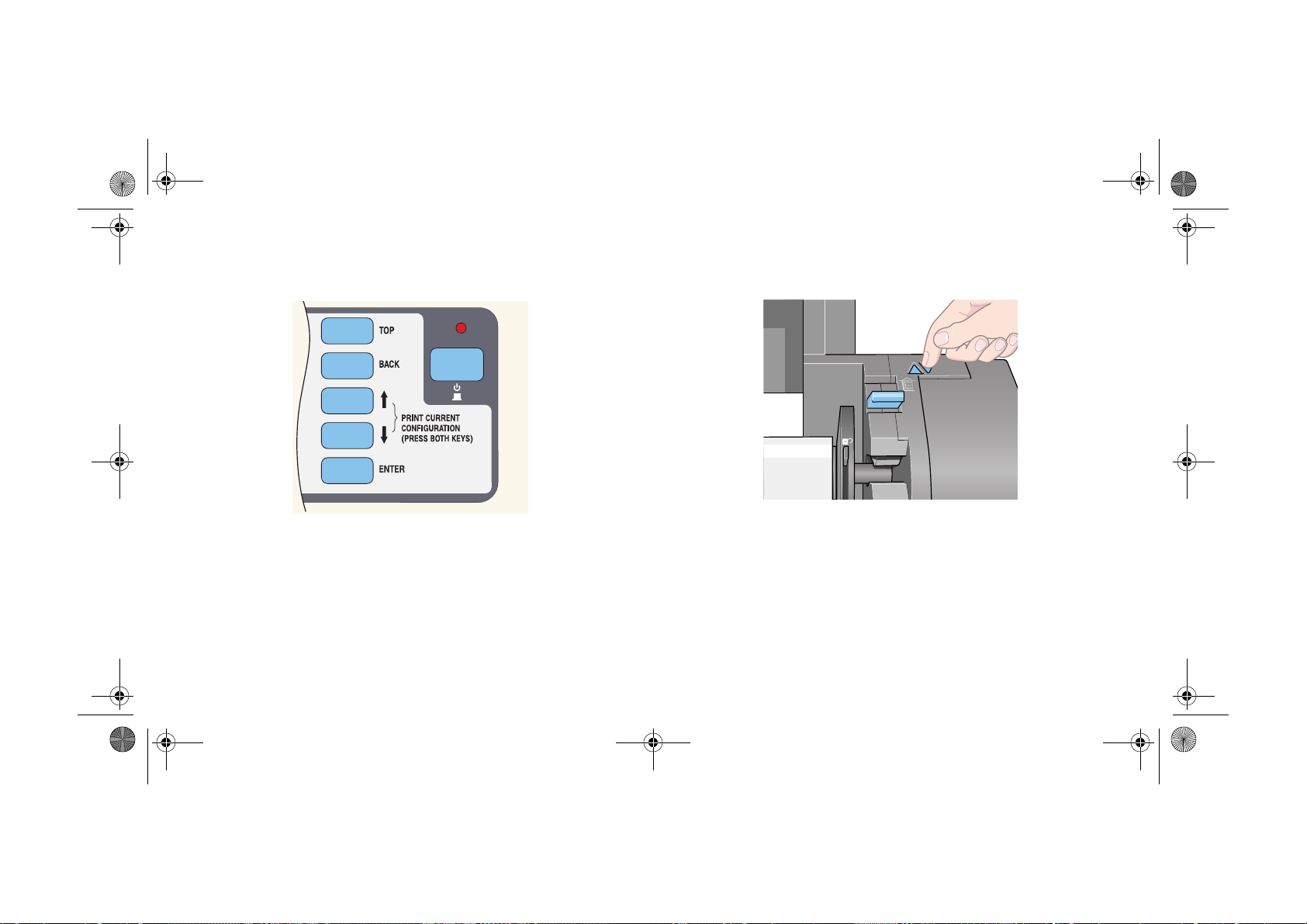
pocket.book Page 60 Tuesday, August 1, 2000 10:40 AM
60 - Spausdinimo terpės įdėjimas ir išėmimas Spausdinimo terpės nuėmimas nuo paėmimo ritės
6. Paspauskite mygtuką Enter (įvedimas) ant spausdintuvo priekinio
skydelio. Spausdintuvas nukirps terpę.
fp02
7. Paspauskite terpės vyniojimo mygtuką dar kartą.
ST02c
Page 63

pocket.book Page 61 Tuesday, August 1, 2000 10:40 AM
61 - Spausdinimo terpės įdėjimas ir išėmimas Spausdinimo terpės nuėmimas nuo paėmimo ritės
8. Kabanti terpės juosta bus suvyniota ant šerdinio vamzdelio. 9. Pastumkite ašies fiksavimo svirtelę, esančią dešinėje paėmimo ritės
pusėje, į atidarytą padėtį.
ST029d
ST030
Į D Ė TI IR IŠIMTI SPAUSDINIMO TERPĘ
Page 64

pocket.book Page 62 Tuesday, August 1, 2000 10:40 AM
62 - Spausdinimo terpės įdėjimas ir išėmimas Spausdinimo terpės nuėmimas nuo paėmimo ritės
10. Išimkite paėmimo ritės ašį.
ST031
11. Atlaisvinkite ir nuimkite kairįjį terpės kreiptuvą nuo paėmimo ritės
ašies.
ST032a
12. Nuimkite šerdinį vamzdelį nuo ašies.
Paėmimo ritės ašis
ST032
Paėmimo ritės šerdinis vamzdelis (su
Page 65

pocket.book Page 63 Tuesday, August 1, 2000 10:40 AM
63 - Spausdinimo terpės įdėjimas ir išėmimas Spausdinimo terpės ritinio išėmimas iš spausdintuvo
Spausdinimo terpės ritinio
išėmimas iš spausdintuvo
1. Priekiniame skydelyje paspauskite Load/Unload (įdėjimo/išėmimo)
mygtuką.
PASTABA: Jeigu įjungta spausdinimo terpės juostos matavimo funkcija,
spausdintuvas išspausdins, kiek ritinyje liko terpės.
Į D Ė TI IR IŠIMTI SPAUSDINIMO TERPĘ
2. Spausdintuvas išves terpę.
3. Sukite mėlyną spausdinimo terpės fiksatorių ranka, kol ji visiškai bus
pašalinta iš judėjimo kelio spausdintuve.
ST015
4. Paspauskite mygtuką Enter (įvedimas).
Page 66

pocket.book Page 64 Tuesday, August 1, 2000 10:40 AM
64 - Spausdinimo terpės įdėjimas ir išėmimas Spausdinimo terpės ritinio išėmimas iš spausdintuvo
5. Išimkite spausdinimo terpės ritinį iš spausdintuvo, traukdami
rodyklėmis pažymėta kryptimi.
ST041
Page 67

pocket.book Page 65 Tuesday, August 1, 2000 10:40 AM
65 - Spausdinimo terpės įdėjimas ir išėmimas Lapo įdėjimas
Lapo įdėjimas
PASTABA: Prieš vykdant šią procedūrą, iš spausdintuvo būtina išimti
spausdinimo terpės ritinį.
1. Priekiniame skydelyje turi būti rodomas pranešimas „Ready for
media” (paruoštas spausdinimo terpės priėmimui). Toliau parodytas
pavyzdys to, kas bus rodoma priekiniame skydelyje, kai
pasirenkamas pagrindinis ekranas.
Į D Ė TI IR IŠIMTI SPAUSDINIMO TERPĘ
2. Paspauskite mygtuką Load/Unload (įdėti/išimti) ant priekinio
skydelio.
fp06
3. Priekinio skydelio displėjuje rodoma:
4. Pasirinkite lapą ir paspauskite Enter (įvedimas).
Page 68

pocket.book Page 66 Tuesday, August 1, 2000 10:40 AM
66 - Spausdinimo terpės įdėjimas ir išėmimas Lapo įdėjimas
5. Dabar priekiniame skydelyje rodoma:
6. Pakelkite spausdinimo terpės svirtelę.
7. Dabar priekiniame skydelyje rodoma:
8. Įdėkite spausdinimo terpę į spausdintuvą, kaip parodyta
paveikslėlyje.
ST043
ST049
Page 69

pocket.book Page 67 Tuesday, August 1, 2000 10:40 AM
67 - Spausdinimo terpės įdėjimas ir išėmimas Lapo įdėjimas
9. Kiškite spausdinimo terpę į vidų, kol jos galas pasirodys kitoje
spausdintuvo vietoje, kaip parodyta paveikslėlyje.
ST045
Į D Ė TI IR IŠIMTI SPAUSDINIMO TERPĘ
10. Patraukite terpę pro viršų.
ST046
Page 70

pocket.book Page 68 Tuesday, August 1, 2000 10:40 AM
68 - Spausdinimo terpės įdėjimas ir išėmimas Lapo įdėjimas
11. Priartinkite spausdinimo terpės kraštą prie linijos, kaip parodyta
paveikslėlyje.
ST046a
12. Nuleiskite terpės svirtelę.
ST047
Page 71

pocket.book Page 69 Tuesday, August 1, 2000 10:40 AM
69 - Spausdinimo terpės įdėjimas ir išėmimas Lapo įdėjimas
13. Jeigu langelis atidarytas, priekiniame skydelyje bus rodomas šis
pranešimas:
14. Nuleiskite langelį.
15. Priekiniame skydelyje rodomi įvairūs spausdinimo terpės pardavėjai.
Pasirinkite jūsų naudojamos terpės pardavėją. Paspauskite mygtuką
Enter (įvedimas).
Į D Ė TI IR IŠIMTI SPAUSDINIMO TERPĘ
16. Priekiniame skydelyje rodomos įvairios spausdinimo terpės rūšys:
17. Pasirinkite jūsų naudojamos terpės rūšį ir paspauskite mygtuką
Enter (įvedimas).
18. Priekiniame skydelyje pasirodys pranešimas „Ready” („pasiruošęs”),
ir galėsite pradėti spausdinti.
Page 72

pocket.book Page 70 Tuesday, August 1, 2000 10:40 AM
70 - Spausdinimo terpės įdėjimas ir išėmimas Lapo išėmimas
Lapo išėmimas
Norėdami išimti vieną spausdinimo terpės lapą iš spausdintuvo,
paspauskite mygtuką Load/Unload media (terpės įdėjimas/išėmimas)
ant priekinio skydelio.
Spausdintuvas kurį laiką užlaiko terpę, kad pakankamai gerai nudžiūtų
rašalas. (Žr. Drying Time (džiūvimo laikas) kompaktiniame diske „Using
Your Printer CD”).
Page 73

pocket.book Page 71 Tuesday, August 1, 2000 10:40 AM
71 - Spausdinimo terpės įdėjimas ir išėmimas Spausdinimo terpės juostos matavimas
Spausdinimo terpės juostos
matavimas
Spausdintuve yra funkcija, kuri matuoja ritinyje likusios terpės ilgį ir
parodo duomenis priekiniame skydelyje. Ji vadinama popieriaus ilgio
matavimo funkcija.
Norėdami įjungti funkciją:
1. Atidarykite spausdintuvo parengties meniu ir paspauskite Enter
(įvedimas):
Į D Ė TI IR IŠIMTI SPAUSDINIMO TERPĘ
2. Priekinio skydelio displėjuje rodoma:
3. Pasirinkite „Utilities” („priemonės”).
Page 74

pocket.book Page 72 Tuesday, August 1, 2000 10:40 AM
72 - Spausdinimo terpės įdėjimas ir išėmimas Spausdinimo terpės juostos matavimas
4. Paspauskite mygtuką Enter (įvedimas). Priekinio skydelio displėjuje
rodoma:
5. Pasirinkite „Media length tracking” („terpės ilgio matavimas”).
Paspauskite mygtuką Enter (įvedimas).
6. Priekinio skydelio displėjuje rodoma:
7. Pasirinkite Yes (taip) ir paspauskite Enter (įvedimas). Priekinio
skydelio displėjuje rodoma:
8. Paspauskite mygtuką Top (viršus), norėdami grįžti į pagrindinį meniu.
Page 75

pocket.book Page 73 Tuesday, August 1, 2000 10:40 AM
Rašalo sistemos priežiūra
Rašalo kasečių statistika, 74
Rašalo kasetės išėmimas, 75
Rašalo kasetės įdėjimas, 77
Spausdinimo galvučių statistika, 79
Spausdinimo galvutės išėmimas, 81
Spausdinimo galvutės įdėjimas, 85
Spausdintuvo galvutės valiklio išėmimas, 88
Spausdinimo galvutės valiklio įdėjimas, 91
Po spausdinimo galvutės ir valiklio pakeitimo, 93
RAŠALO SISTEMOS PRIEŽIŪ RA
3
Page 76

pocket.book Page 74 Tuesday, August 1, 2000 10:40 AM
74 - Rašalo sistemos priežiūra Rašalo kasečių statistika
Rašalo kasečių statistika
Norėdami gauti informaciją apie rašalo kasetes, atlikite šią procedūrą:
1. Pasirinkite terpės meniu piktogramą. Paspauskite mygtuką Enter
(įvedimas).
2. Priekiniame skydelyje rodomas pranešimas „Ink information”
(„informacija apie rašalą”). Paspauskite mygtuką Enter (įvedimas).
3. Priekinio skydelio displėjuje rodoma:
Pateikiama ši informacija:
■ Rašalo kasetės gamintojas (rekomenduojama HP No.81 arb
HP No.83)
■ Likusio rašalo procentinė dalis
■ Pradinis rašalo kasetės tūris mililitrais
■ Rašalo kasetės numeris užsakymui
■ Rašalo kasetės pagaminimo mėnuo ir metai
Page 77

pocket.book Page 75 Tuesday, August 1, 2000 10:40 AM
75 - Rašalo sistemos priežiūra Rašalo kasetės išėmimas
Rašalo kasetės išėmimas
DĖMESIO Rašalo kasetę išimkite tik tuomet, kai keičiate ją.
PERSPĖJIMAS Būtinai užfiksuokite spausdintuvo ratukus (reikia
nuspausti žemyn stabdžių svirtelę), kad
spausdintuvas nejudėtų.
Yra du atvejai, kai keičiama rašalo kasetė.
■ Kasetėje liko labai mažai rašalo, ir norite ją pakeisti pilna
neprižiūrimam spausdinimui, o po to — vėl įdėti seną ir naudoti, kol
baigsis rašalas.
■ Rašalo kasetė tuščia, ir priekiniame skydelyje pasirodo pranešimas
apie būtinybę ją pakeisti.
RAŠALO SISTEMOS PRIEŽIŪ RA
1. Pasirinkite Ink Cartridges (rašalo kasečių) meniu ir paspauskite Enter
(įvedimas).
2. Priekinio skydelio displėjuje rodoma:
3. Spaudinėkite mygtukus ↑ ir ↓, kol bus pažymėtas parametras
„Replace Ink cartridge” („pakeisti rašalo kasetę”). Paspauskite
mygtuką Enter (įvedimas).
Page 78

pocket.book Page 76 Tuesday, August 1, 2000 10:40 AM
76 - Rašalo sistemos priežiūra Rašalo kasetės išėmimas
4 Išimkite atitinkamą spalvoto rašalo kasetę, paspausdami įdubimą
rašalo kasetėje į vidų ir aukštyn, kaip parodyta rodykle
paveikslėlyje.
ST052
5. Taip atlaisvinama rašalo kasetė, kurią po to galite ištraukti
horizontalia kryptimi.
ST053
PASTABA: Stenkitės neliesti rašalo kasetės, kuri buvo įdėta
spausdintuve, galo, nes ant jo gali būti rašalo.
Page 79

pocket.book Page 77 Tuesday, August 1, 2000 10:40 AM
77 - Rašalo sistemos priežiūra Rašalo kasetės įdėjimas
Rašalo kasetės įdėjimas
PASTABA: Virš kiekvieno rašalo kasetės lizdo yra spalvota etiketė. Ji turi
atitikti spalvotą etiketę ant naujos rašalo kasetės.
1. Paimkite naują rašalo kasetę ir suraskite rašalo spalvą žyminčią
etiketę. Laikykite rašalo kasetę taip, kad galėtumėte matyti spalvotą
etiketę į jus atsuktos pusės viršuje.
2. Rašalo kasetę įdėkite į tą lizdą, virš kurio yra tos pačios spalvos
etiketė, kaip ir ant kasetės.
ST054
Spalvos žymėjimas
rašalo kasetės
viršuje
RAŠALO SISTEMOS PRIEŽIŪ RA
PASTABA: Rašalo kasetės konstrukcija neleidžia jums įdėti neteisingą
rašalo rūšį arba į neteisingos spalvos lizdą. Jei sunku įdėti rašalo kasetę,
nebandykite jos spausti jėga. Dar kartą patikrinkite, ar ant rašalo kasetės
pažymėta spalva atitinka etiketės virš lizdo spalvą. Taip pat patikrinkite, ar
spalvota juostelė yra rašalo kasetės viršuje.
3. Stumkite rašalo kasetę į lizdą, o kai pajausite nedidelį pasipriešinimą
— nustokite stumti.
4. Tvirtai spauskite rašalo kasetę, pirštą uždėję ant įdubimo jos priekyje:
pirmiausia į vidų, o po to — žemyn, kaip parodyta paveikslėlyje
rodykle, kol kasetė spragtelės teisingoje padėtyje.
ST055
Page 80

pocket.book Page 78 Tuesday, August 1, 2000 10:40 AM
78 - Rašalo sistemos priežiūra Rašalo kasetės įdėjimas
5. Priekinio skydelio displėjuje rodoma:
INK CART. ACCESS
HP No. (81) Ink
cartridges
successfully Installed
Press ENTER to continue
6. Paspauskite mygtuką Enter (įvedimas), norėdami tęsti toliau.
PASTABA: Pasistenkite nestatyti šiek tiek panaudotų rašalo kasečių ant
jų galų.
Page 81

pocket.book Page 79 Tuesday, August 1, 2000 10:40 AM
79 - Rašalo sistemos priežiūra Spausdinimo galvučių statistika
Spausdinimo galvučių statistika
1. Norėdami gauti informaciją apie spausdinimo galvutes, paspauskite
mygtuką Top (viršus) ant priekinio skydelio Setup Menu (parengties
meniu) atidarymui.
2. Spaudinėkite mygtuką ↑ arba ↓, kol priekinio skydelio displėjuje
pasirodys spausdinimo galvučių meniu piktograma. Paspauskite
mygtuką Enter (įvedimas).
RAŠALO SISTEMOS PRIEŽIŪ RA
3. Spaudinėkite mygtuką ↑ arba ↓, kol priekiniame skydelyje bus
pažymėtas parametras „Printhead info” („spausdinimo galvutės
informacija”). Paspauskite mygtuką Enter (įvedimas).
4. Spaudinėkite mygtuką ↑ arba ↓, kol priekiniame skydelyje bus
pažymėta spalva, apie kurią norite sužinoti informaciją. Paspauskite
mygtuką Enter (įvedimas).
Page 82

pocket.book Page 80 Tuesday, August 1, 2000 10:40 AM
80 - Rašalo sistemos priežiūra Spausdinimo galvučių statistika
5. Priekiniame skydelyje pasirodo informacija apie pasirinktą
spausdinimo galvutę.
Pateikiama ši informacija:
■ Garantijos būklė
■ Spausdinimo galvučių gamintojas (rekomenduojama HP No.81
arba HP No.83)
■ Spausdinimo galvutės būklė
■ Spausdinimo galvutės numeris užsakymui
■ Spausdinimo galvutės veikimo spausdintuve laikas
■ Spausdinimo galvutės suvartoto rašalo kiekis.
■ Spausdinimo galvutės pagaminimo metai ir mėnuo
Page 83

pocket.book Page 81 Tuesday, August 1, 2000 10:40 AM
81 - Rašalo sistemos priežiūra Spausdinimo galvutės išėmimas
Spausdinimo galvutės išėmimas
PERSPĖJIMAS Būtinai užfiksuokite spausdintuvo ratukus (reikia
nuspausti žemyn stabdžių svirtelę), kad
spausdintuvas nejudėtų.
Spausdinimo galvutę galima keisti tik tada, kai įjungtas bendras
spausdintuvo įjungiklis.
1. Pasirinkite Printhead (spausdinimo galvučių) meniu priekiniame
skydelyje mygtuku ↑ ir ↓ ir paspauskite mygtuką ENTER (įvedimas).
RAŠALO SISTEMOS PRIEŽIŪ RA
2. Pasirinkite „Replace printhead” („pakeisti spausdinimo galvutę”)
parametrą mygtuku ↑ ir ↓ ir paspauskite mygtuką ENTER
(įvedimas).
3. Spausdintuvo galvučių laikiklis atvažiuoja į teisingą padėtį.
Pasibaigus šiai procedūrai, priekiniame skydelyje rodomas šis
pranešimas:
Page 84

pocket.book Page 82 Tuesday, August 1, 2000 10:40 AM
82 - Rašalo sistemos priežiūra Spausdinimo galvutės išėmimas
4. Pakelkite langelį ir suraskite spausdinimo galvučių laikiklį. 5. Patraukite į viršų ir paleiskite skląstelį, esantį ant galvučių laikiklio.
Langelis
ST057
ST056b
Page 85

pocket.book Page 83 Tuesday, August 1, 2000 10:40 AM
83 - Rašalo sistemos priežiūra Spausdinimo galvutės išėmimas
6. Pakelkite dangtelį. Dabar galite pasiekti spausdinimo galvutes. 7. Norėdami išimti spausdinimo galvutę, pakelkite mėlyną rankenėlę.
st058a
RAŠALO SISTEMOS PRIEŽIŪ RA
ST059
a
Page 86

pocket.book Page 84 Tuesday, August 1, 2000 10:40 AM
84 - Rašalo sistemos priežiūra Spausdinimo galvutės išėmimas
8. Įkiškite pirštą į mėlynos rankenėlės auselę. 9. Švelniai traukite mėlyną rankenėlę į viršų, kol spausdinimo galvutė
išsilaisvins iš laikiklio.
ST60
ST061
10. Priekinio skydelio displėjuje rodoma:
Page 87

pocket.book Page 85 Tuesday, August 1, 2000 10:40 AM
85 - Rašalo sistemos priežiūra Spausdinimo galvutės įdėjimas
Spausdinimo galvutės įdėjimas
1. Jeigu spausdinimo galvutė nauja, nuimkite:
■ mėlyną apsauginį dangtelį, patraukdami jį žemyn.
■ permatomą apsauginę juostelę nuo spausdinimo galvutės purkštukų,
patraukdami už popierinio lapelio..
Mėlynas
apsauginis
dangtelis
ST062
Spausdinimo galvutės konstrukcija neleidžia jums apsirikus įdėti ją į
neteisingą lizdą. Patikrinkite, ar ant spausdinimo galvutės pažymėta
spalva atitinka etiketės prie lizdo, į kurį reikia įdėti šią galvutę, spalvą.
RAŠALO SISTEMOS PRIEŽIŪ RA
2. Įdėkite naują spausdinimo galvutę į teisingą padėtį laikiklyje.
ST063
Page 88

pocket.book Page 86 Tuesday, August 1, 2000 10:40 AM
86 - Rašalo sistemos priežiūra Spausdinimo galvutės įdėjimas
3. Paspauskite žemyn, paveikslėlyje pavaizduotos rodyklės kryptimi. 4. Įdedant naują spausdinimo galvutę, galite pajausti nedidelį
pasipriešinimą, todėl turite spausti ją žemyn tvirtai, bet tolygiai.
ST064
ST065
5. Įdėkite visas spausdinimo galvutes ir uždarykite dangtelį. Tik kai
visos spausdinimo galvutės bus įdėtos teisingai, ir spausdintuvas
patvirtins tai, išgirsite „pyptelėjimą”.
Page 89

pocket.book Page 87 Tuesday, August 1, 2000 10:40 AM
87 - Rašalo sistemos priežiūra Spausdinimo galvutės įdėjimas
PASTABA: Jeigu spausdintuvas „nepypteli”, kai įdėjote spausdinimo
galvutę, ir priekiniame skydelyje pasirodo pranešimas „Reseat” („įdėkite į
lizdą iš naujo”) arba „Failed” („nepavyko”), gali tekti iš naujo įdėti
spausdinimo galvutę į lizdą.
6. Po sėkmingo spausdinimo galvučių pakeitimo priekiniame skydelyje
pasirodys prašymas uždaryti galvučių laikiklio dangtelį ir nuleisti
langelį.
7. Po spausdinimo galvučių dangtelio ir langelio uždarymo priekiniame
skydelyje pasirodo pranešimas:
8. Dabar pakeiskite spausdinimo galvutės valiklį nauju. Smulkesnę
informaciją žr. kitame puslapyje.
RAŠALO SISTEMOS PRIEŽIŪ RA
DĖMESIO Jei paliksite seną spausdinimo galvutės valiklį
spausdintuve, sutrumpės naujos spausdinimo
galvutės tarnavimo laikas ir, galbūt, suges
spausdintuvas.
Page 90

pocket.book Page 88 Tuesday, August 1, 2000 10:40 AM
88 - Rašalo sistemos priežiūra Spausdinimo galvutės įdėjimas
Spausdintuvo galvutės valiklio
išėmimas
Išimdami spausdinimo galvučių valiklius:
■ būkite atsargūs ir nesusitepkite rankų rašalu. Rašalo gali būti ant
keičiamo spausdinimo galvutės valiklio, aplink jį ir jo viduje.
■ Nedėkite keičiamo spausdinimo galvutės valiklio ant šono ir
neapverskite jo, nes gali ištekėti rašalas.
■ Visuomet imkite ir laikykite keičiamą spausdinimo galvutės valiklį
stačiai, vengdami rašalo ištekėjimo.
PERSPĖJIMAS Būtinai užfiksuokite spausdintuvo ratukus (reikia
nuspausti žemyn stabdžių svirtelę), kad
spausdintuvas nejudėtų.
1. Po to, kai pakeisite spausdinimo galvutę, priekiniame skydelyje
pasirodys prašymas pakeisti spausdinimo galvutės valiklį.
2. Spausdinimo galvučių valikliai yra lizduose po priekiniu skydeliu,
spausdintuvo priekinėje dalyje.
ST050
Page 91

pocket.book Page 89 Tuesday, August 1, 2000 10:40 AM
89 - Rašalo sistemos priežiūra Spausdinimo galvutės įdėjimas
3. Norėdami pasiekti spausdinimo galvučių valiklius, atidarykite
aptarnavimo skyriaus dangtį.
ST067
RAŠALO SISTEMOS PRIEŽIŪ RA
4. Kai atidarote dangtį, priekiniame skydelyje pasirodo pranešimas:
5. Kiekvieno spausdinimo galvučių valiklio priekyje yra rankenėlė.
Norėdami nuimti valiklį, spauskite rankenėlę į vidų ir aukštyn, kaip
parodyta rodykle paveikslėlyje, kol spausdinimo galvutės valiklis
atsilaisvins.
ST068
Page 92

pocket.book Page 90 Tuesday, August 1, 2000 10:40 AM
90 - Rašalo sistemos priežiūra Spausdinimo galvutės įdėjimas
6. Norėdami išimti spausdinimo galvutės valiklį iš lizdo, pakelkite
jįįviršų ir išstumkite horizontaliai, kaip parodyta paveikslėlyje.
ST069
DĖMESIO Keisdami spausdinimo galvutę, visuomet
pakeiskite atitinkamą spausdinimo galvutės
valiklį. Jei paliksite seną spausdinimo galvutės
valiklį spausdintuve, labai sutrumpės naujos
spausdinimo galvutės tarnavimo laikas ir, galbūt,
suges spausdintuvas.
Page 93

pocket.book Page 91 Tuesday, August 1, 2000 10:40 AM
91 - Rašalo sistemos priežiūra Spausdinimo galvutės valiklio įdėjimas
Spausdinimo galvutės valiklio
įdėjimas
Į plastmasinį maišelį, kuriame tiekiamas naujos spausdinimo galvutės
valiklis, galima įdėti ir išmesti seną spausdinimo galvutę ir spausdinimo
galvutės valiklį.
1. Kiekvieną spausdinimo galvutės valiklį įdėkite į teisingos spalvos
lizdą aptarnavimo skyriuje. Paveikslėlyje parodyta rodyklė žymi
įdėjimo kryptį.
ST071
RAŠALO SISTEMOS PRIEŽIŪ RA
2. Kai spausdinimo galvutės valiklis bus įspaustas iki galo, paspauskite
jį į vidų ir žemyn, kaip parodyta paveikslėlyje rodykle, kol spragtelės
teisingoje padėtyje. Priekinis skydelis nepraneš apie naują
spausdinimo galvutės valiklį, kol nebus uždarytas dešinėje pusėje
esantis dangtis.
ST072
Page 94

pocket.book Page 92 Tuesday, August 1, 2000 10:40 AM
92 - Rašalo sistemos priežiūra Spausdinimo galvutės valiklio įdėjimas
3. Kai įdėjote spausdinimo galvutės valiklį (ar valiklius) į spausdintuvą,
uždarykite dangtį.
ST073
PASTABA: Prieš tęsiant darbą, spausdintuve turi būti įdėtos visos rašalo
kasetės, spausdinimo galvutės ir spausdinimo galvučių valikliai.
4. Jei spausdintuve nėra popieriaus, priekiniame skydelyje pasirodys
nurodymas įdėti popierių.
Page 95

pocket.book Page 93 Tuesday, August 1, 2000 10:40 AM
93 - Rašalo sistemos priežiūra Po spausdinimo galvutės ir valiklio pakeitimo
Po spausdinimo galvutės
ir valiklio pakeitimo
Suderinimo procedūrai reikia A1 arba D formato pločio popieriaus.
Kai priekiniame skydelyje rodomas pranešimas Ready (pasiruošęs),
galite pradėti spausdinti.
PASTABA: Patikrinkite, ar spausdintuvo langelis ir dešinysis dangtis buvo
uždaryti po HP produktų pakeitimo. Spausdintuvas nespausdins, kol jie
bus atidaryti.
RAŠALO SISTEMOS PRIEŽIŪ RA
Page 96

pocket.book Page 94 Tuesday, August 1, 2000 10:40 AM
94 - Rašalo sistemos priežiūra Po spausdinimo galvutės ir valiklio pakeitimo
Page 97

pocket.book Page 133 Tuesday, August 1, 2000 10:40 AM
Spausdinimo valdymas 4
HP DesignJet WebAccess, 134
Puslapių spausdinimas arba džiovinimas, 135
Spausdinimo užduočių eilės valdymas, 136
Parametro „Start Printing” („spausdinimo pradžia”) reikšmės, 136
Loginis puslapių surikiavimas, 140
SPAUSDINIMO VALDYMAS
Page 98

pocket.book Page 134 Tuesday, August 1, 2000 10:40 AM
134 - Spausdinimo valdymas HP DesignJet WebAccess
HP DesignJet WebAccess
Tarp daugelio programos WebAccess atliekamų dalykų yra spausdinimo
užduočių eilės tvarkymas ir loginio surikiavimo funkcija.
Norėdami įjungti WebAccess,
įjunkite tinklo naršyklę ir nurodykite savo spausdintuvo adresą:
http://adresas/
kur vietoje žodžio „adresas” reikia įrašyti spausdintuvo IP adresą.
Spausdintuvo IP adresą galite sužinoti priekiniame skydelyje:
1. Iš Printer setup (spausdintuvo parengties) parametrų pasirinkite
IO setup (įvesties ir išvesties parengtis).
2. Iš IO setup (įvesties ir išvesties parengtis) pasirinkite Card ID
(plokštės kodas).
3. Parametre Card ID (plokštės kodas), suraskite eilutę, prasidedančią
IP=. Likusioji šios eilutės dalis yra spausdintuvo IP adresas.
Vietoje IP adreso galite nurodyti spausdintuvo DNS pavadinimą. Tačiau
priekiniame skydelyje DNS pavadinimo nesužinosite; jei norite jį naudoti,
pasiteiraukite tinklo administratoriaus.
Kiekvienas būklės displėjus yra statiškas: laikui bėgant, jis automatiškai
neatnaujinamas. Norėdami atnaujinti jį, spragtelėkite ant Update
(atnaujinti) piktogramos.
Norėdami daugiau sužinoti apie priemonę HP DesignJet WebAccess,
žiūrėkite kompaktinį diską „Using Your Printer CD” arba informaciją, kuri
pateikiama įjungus programą WebAccess.
Page 99

pocket.book Page 135 Tuesday, August 1, 2000 10:40 AM
135 - Spausdinimo valdymas Puslapių spausdinimas arba džiovinimas
Puslapių spausdinimas arba džiovinimas
Čia vartojamų terminų „užduotis” ir „puslapis” reikšmės: RTL ir HP-GL/2
užduotis sudaro vienas puslapis, o vienoje PostScript užduotyje gali būti
daugiau kaip vienas puslapis. Kalbant apie spausdinimui naudojamą
popierių, terminas „puslapis” reiškia vieną išvedamą puslapį.
Spausdinamo lapo sustabdymas
1. Paspauskite mygtuką Cancel (atšaukimas) priekiniame skydelyje.
fp03
Iš spausdintuvo išvedamas popierius, lyg būtų pasibaigęs spausdinimas.
Daug puslapių turintį dokumentą arba didelį failą pavyks sustabdyti ne
taip greitai, kaip kitus failus.
SPAUSDINIMO VALDYMAS
Džiūvimo laiko anuliavimas
Paspauskite mygtuką Cancel (atšaukimas) arba Enter (įvedimas)
priekiniame skydelyje.
fp03
Page 100

pocket.book Page 136 Tuesday, August 1, 2000 10:40 AM
136 - Spausdinimo valdymas Spausdinimo užduočių eilės valdymas
Spausdinimo užduočių eilės valdymas
Čia pateikta informacija taikoma tik tuo atveju, jei naudojate
HP tvarkykles.
Užduotys ir puslapiai
Kai žiūrite į eilę programos WebAccess pagalba arba per priekinį skydelį,
ją sudaro atskiros „užduotys”. Nereikia maišyti į eilę įtrauktų užduočių ir
puslapių.
Kas yra eilė?
Spausdintuvas gali patalpinti puslapius eilėje tuo pačiu metu, kai
spausdinamas kitas puslapis. Puslapiai patalpinami paeiliui. Jei siunčiate
po vieną puslapį, galite laikyti juos failais.
Eilės ilgis daugiausiai priklauso nuo užduočių, įtrauktų į eilę, tačiau
apytiksliai į eilę galima įtraukti iki 30 A0/E formato užduočių, atliekamų
Max. Quality (didžiausios kokybės) režime. Eilėje patalpinami apdoroti
puslapiai, o ne įvedamos užduotys.
Parametro „Start Printing”
(„spausdinimo pradžia”) reikšmės
Galite nustatyti, nuo kurios vietos norite spausdinti failą, įtrauktą į
spausdintuvo užduočių eilę. Pasirinkite Internal RIP Settings/Start
printing (Vidinio nuskaitymo parametrai/spausdinimo pradžia). Galite
pasirinkti tris variantus:
After Process (po proceso)
Kai pažymėtas šis parametras, spausdintuvas laukia, kol bus apdorotas
visas failas, ir tik tuomet pradeda spausdinti. Tai yra lėčiausio
spausdinimo reikšmė, tačiau galite pasiekti geriausią atvaizdo kokybę.
Immediately (iškart)
Kai pažymėtas šis parametras, failas spausdinamas jau jo apdorojimo
metu. Tai yra greičiausio spausdinimo parametras, tačiau spausdintuvas
gali sustoti spausdinimo užduoties viduryje, kadangi reikia apdoroti
duomenis. Nerekomenduojama nustatyti šio parametro spausdinant
sudėtingus atvaizdus su tankiomis spalvomis.
Optimized (optimalus) (pagrindinė reikšmė)
Kai pažymėtas šis parametras, skaičiuojamas geriausias laikas, kada
galima pradėti spausdinti failą. Tai yra geriausias tarpinis variantas tarp
After Process (po proceso) ir Immediately (iškart).
